SAMSUNG SM-G390F User Manual [nl]
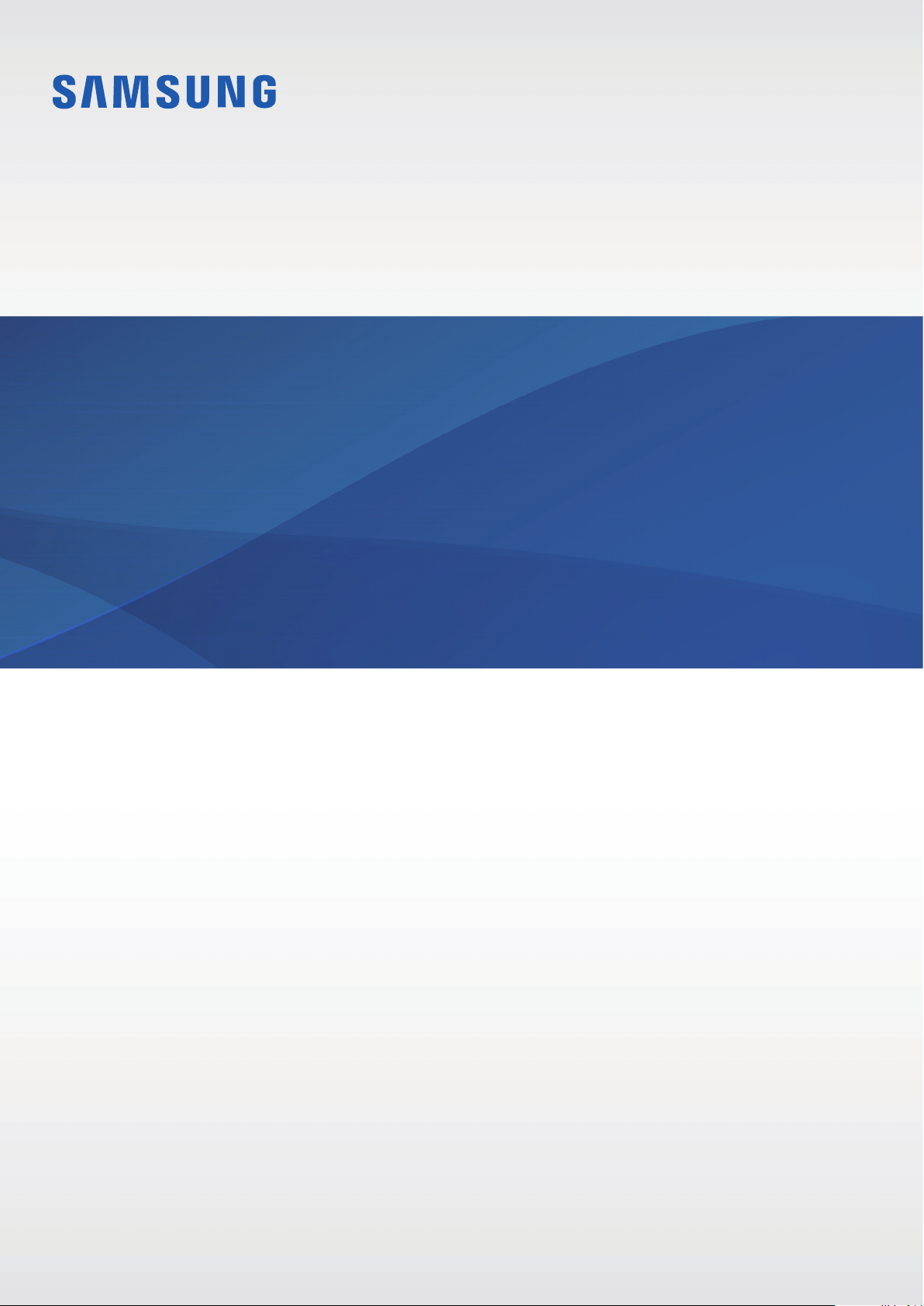
SM-G390F
Gebruiksaanwijzing
Dutch. 03/2017. Rev.1.0
www.samsung.com
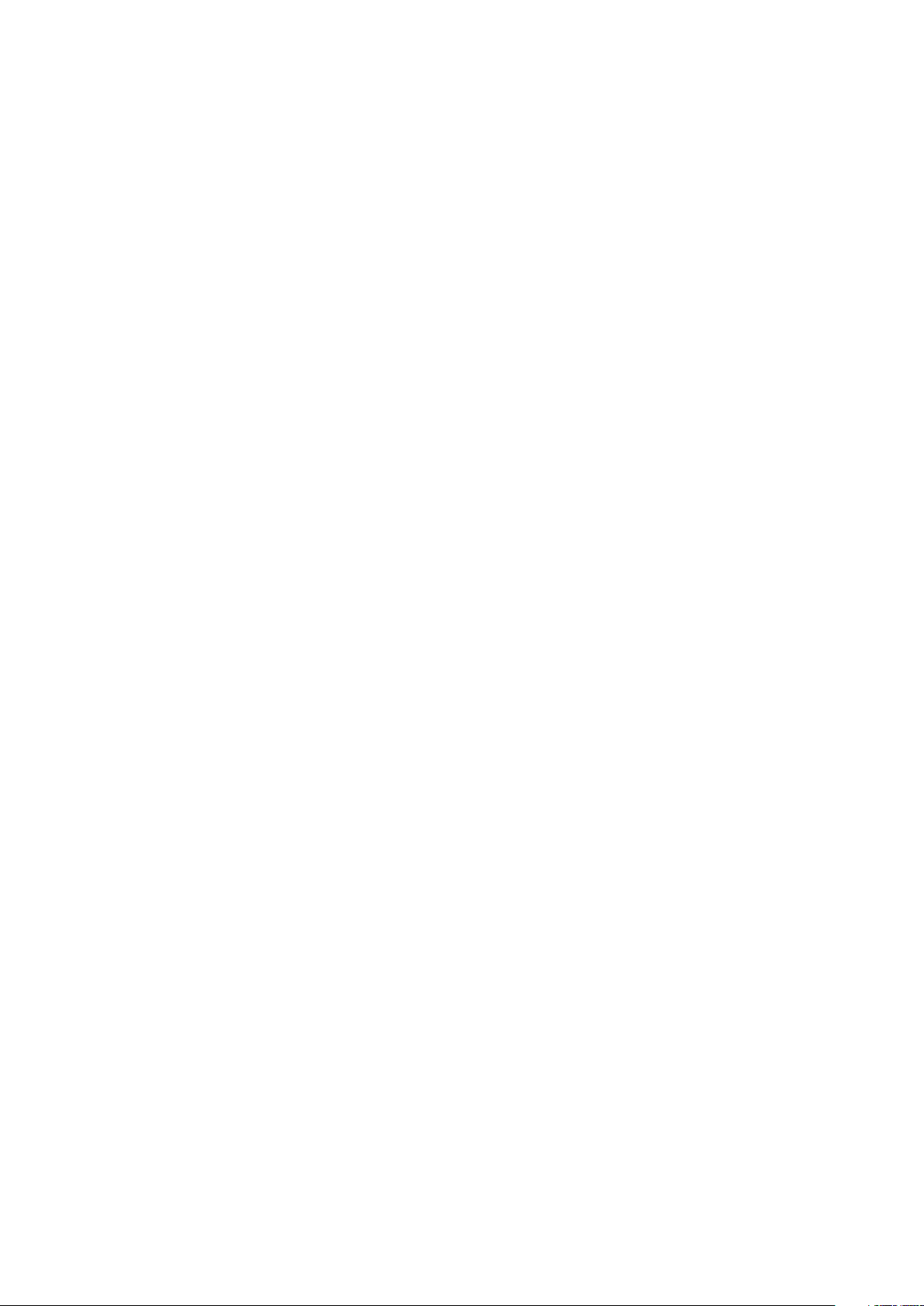
Inhoud
Basisfuncties
4 Lees dit eerst
5 Situaties waarin het apparaat oververhit
kan raken en oplossingen
8 Water- en stofbestendigheid behouden
9 Inhoud van de verpakking
10 Indeling van het apparaat
12 Batterij
17 SIM- of USIM-kaart (microSIM-kaart)
18 Geheugenkaart (microSD-kaart)
20 Een polsriempje aanbrengen
21 Het apparaat in- en uitschakelen
21 Het aanraakscherm bedienen
24 Startscherm
30 Vergrendelscherm
47 Apparaat- en gegevensbeheer
50 Deelfuncties
51 Alarmstand
Applicaties
52 Apps installeren of verwijderen
54 Telefoon
57 Contacten
61 Berichten
64 Internet
65 E-mail
66 Camera
77 Galerij
81 Samsung Notes
31 Meldingenvenster
33 Tekst ingeven
35 Schermafbeelding
35 Apps openen
36 Veilige map
39 Multi window
43 Samsung-account
44 Gegevens overdragen van uw vorige
apparaat
82 Agenda
84 S Health
87 Spraakrecorder
88 Mijn bestanden
88 Klok
90 Calculator
90 Radio
92 Google-apps
2
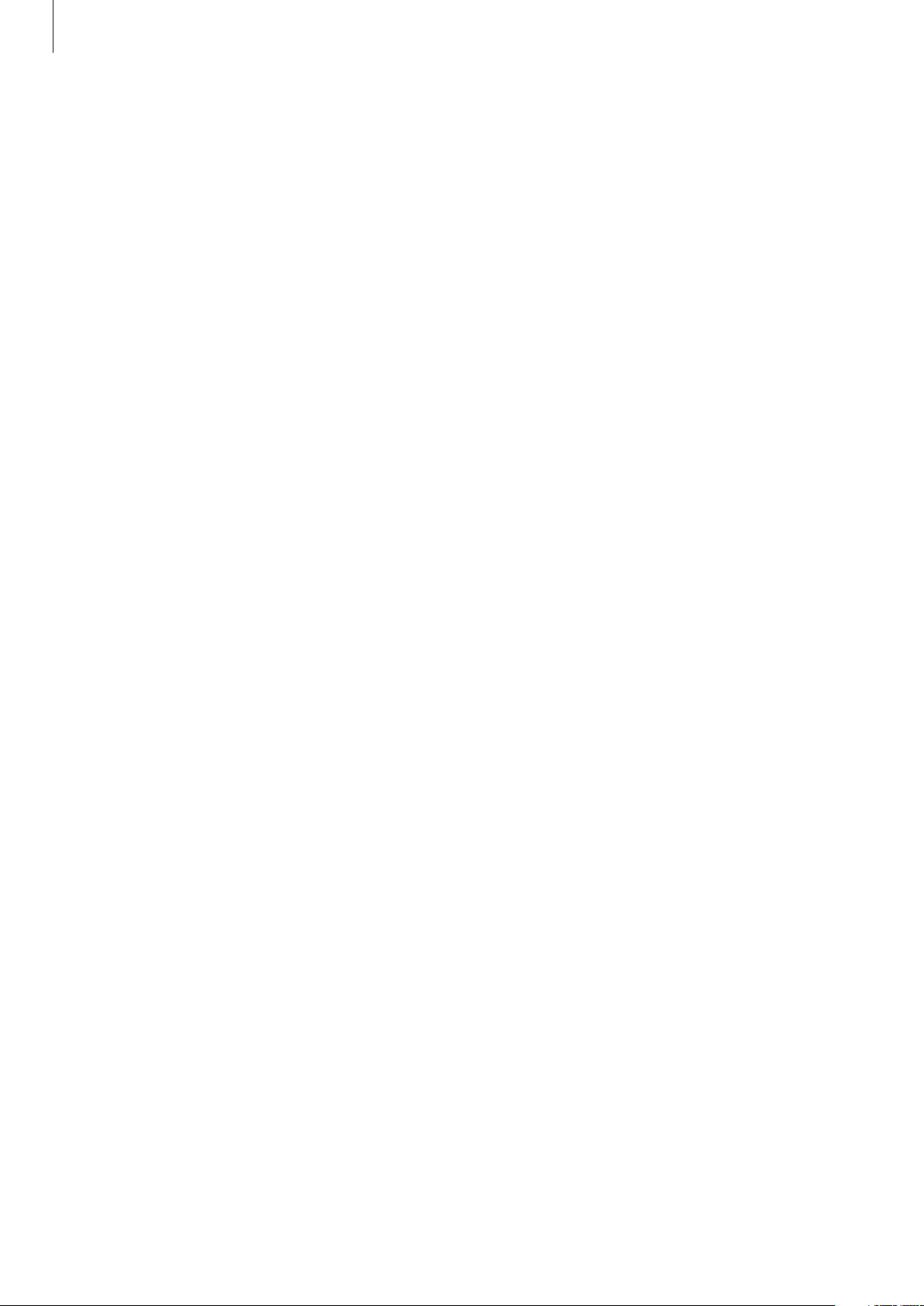
Inhoud
Instellingen
94 Introductie
94 Verbindingen
105 Geluiden en trillen
106 Meldingen
106 Display
108 Achtergronden en thema's
108 Geavanceerde functies
110 Apparaatonderhoud
112 Apps
112 Schermvergr. en beveilig.
113 Cloud en accounts
115 Google
115 Toegankelijkheid
116 Algemeen beheer
117 Software-update
117 Gebruiksaanwijzing
117 Toestel-info
Bijlage
118 Problemen oplossen
3
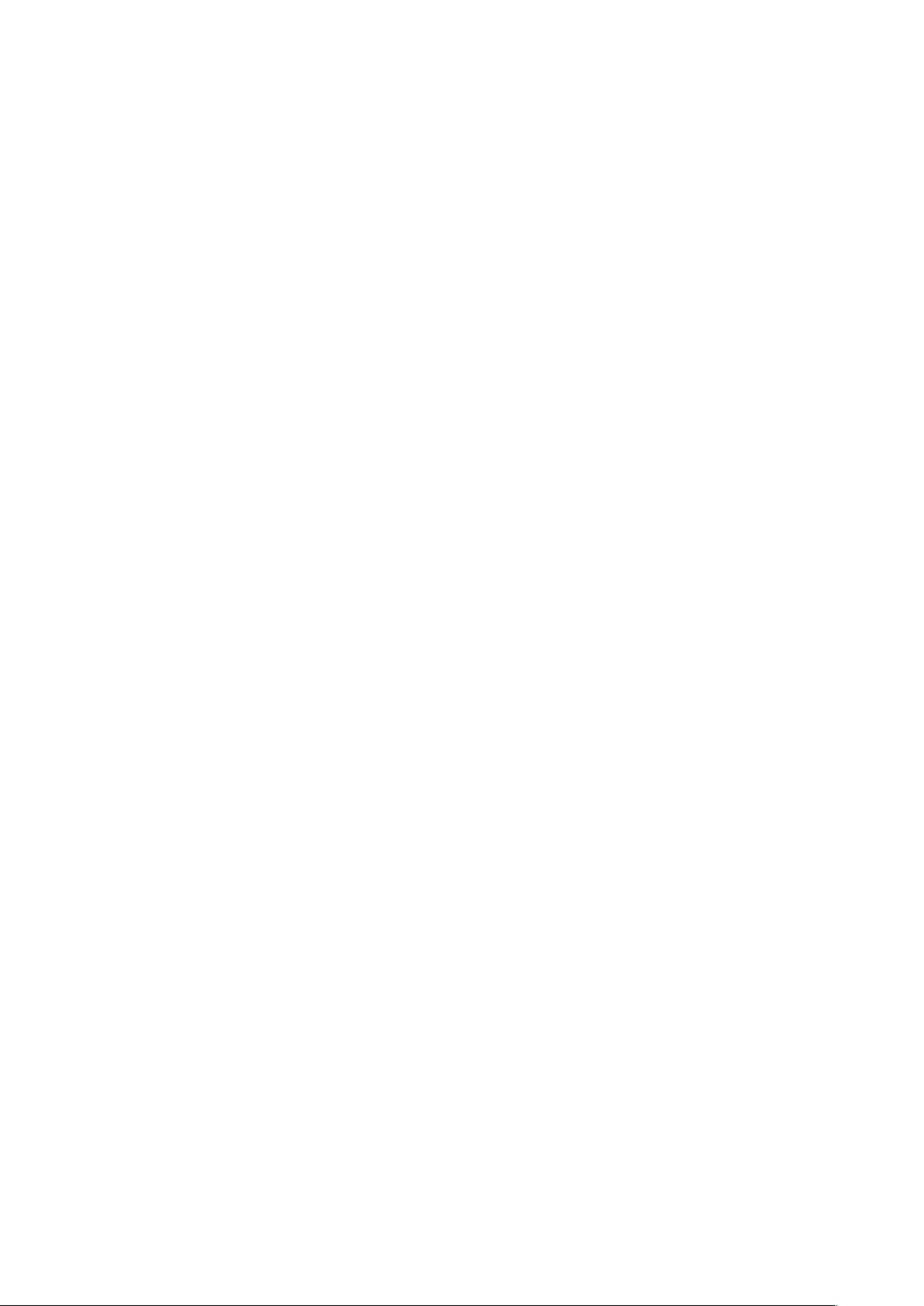
Basisfuncties
Lees dit eerst
Lees deze gebruiksaanwijzing door zodat u verzekerd bent van veilig en correct gebruik voordat u
het apparaat in gebruik neemt.
•
Beschrijvingen zijn gebaseerd op de standaardinstellingen van het apparaat.
•
Bepaalde inhoud kan afwijken van uw apparaat, afhankelijk van de regio, serviceprovider,
modelspecificaties of software van het apparaat.
•
Inhoud (van hoge kwaliteit) waarvoor veel gebruik wordt gemaakt van de CPU en het RAMgeheugen, beïnvloedt de algehele prestaties van het apparaat. Apps met dergelijke inhoud
werken mogelijk niet correct, afhankelijk van de specificaties van het apparaat en de omgeving
waarin het wordt gebruikt.
•
Samsung is niet aansprakelijk voor prestatieproblemen die worden veroorzaakt door apps die
worden aangeboden door andere providers dan Samsung.
•
Samsung is niet aansprakelijk voor prestatie- of compatibiliteitsproblemen die worden
veroorzaakt door het bewerken van de instellingen in het register of door het gebruik van
aangepaste besturingssysteemsoftware. Wanneer u probeert het besturingssysteem aan te
passen, kan dit ertoe leiden dat uw apparaat en apps niet correct werken.
•
Voor alle software, geluidsbronnen, achtergronden, afbeeldingen en andere media die bij dit
apparaat worden geleverd, is een licentie voor beperkt gebruik verleend. Het overnemen en
gebruiken van deze materialen voor commerciële of andere doeleinden maakt inbreuk op de
copyrightwetgeving. Gebruikers zijn volledig verantwoordelijk voor het illegale gebruik van
media.
•
Er kunnen extra kosten in rekening worden gebracht voor gegevensservices, zoals
chatberichten verzenden, uploaden en downloaden, automatisch synchroniseren of het gebruik
van locatieservices, afhankelijk aan uw abonnement. Voor grote gegevensoverdrachten kunt u
het beste de Wi-Fi-functie gebruiken.
•
Standaard-apps die bij het apparaat worden geleverd, zijn onderhevig aan updates en worden
mogelijk niet langer ondersteund zonder voorafgaande kennisgeving. Als u vragen hebt
over een app die bij het apparaat is geleverd, moet u contact opnemen met een Samsung
Servicecenter. Voor apps die zijn geïnstalleerd door de gebruiker, moet u contact opnemen met
de serviceproviders.
•
Het aanpassen van het besturingssysteem van het apparaat of het installeren van software
van niet-officiële bronnen kan ervoor zorgen dat het apparaat niet correct functioneert of dat
gegevens beschadigd raken of verloren gaan. Deze acties zijn schendingen van uw Samsunglicentieovereenkomst en zorgen ervoor dat uw garantie vervalt.
4
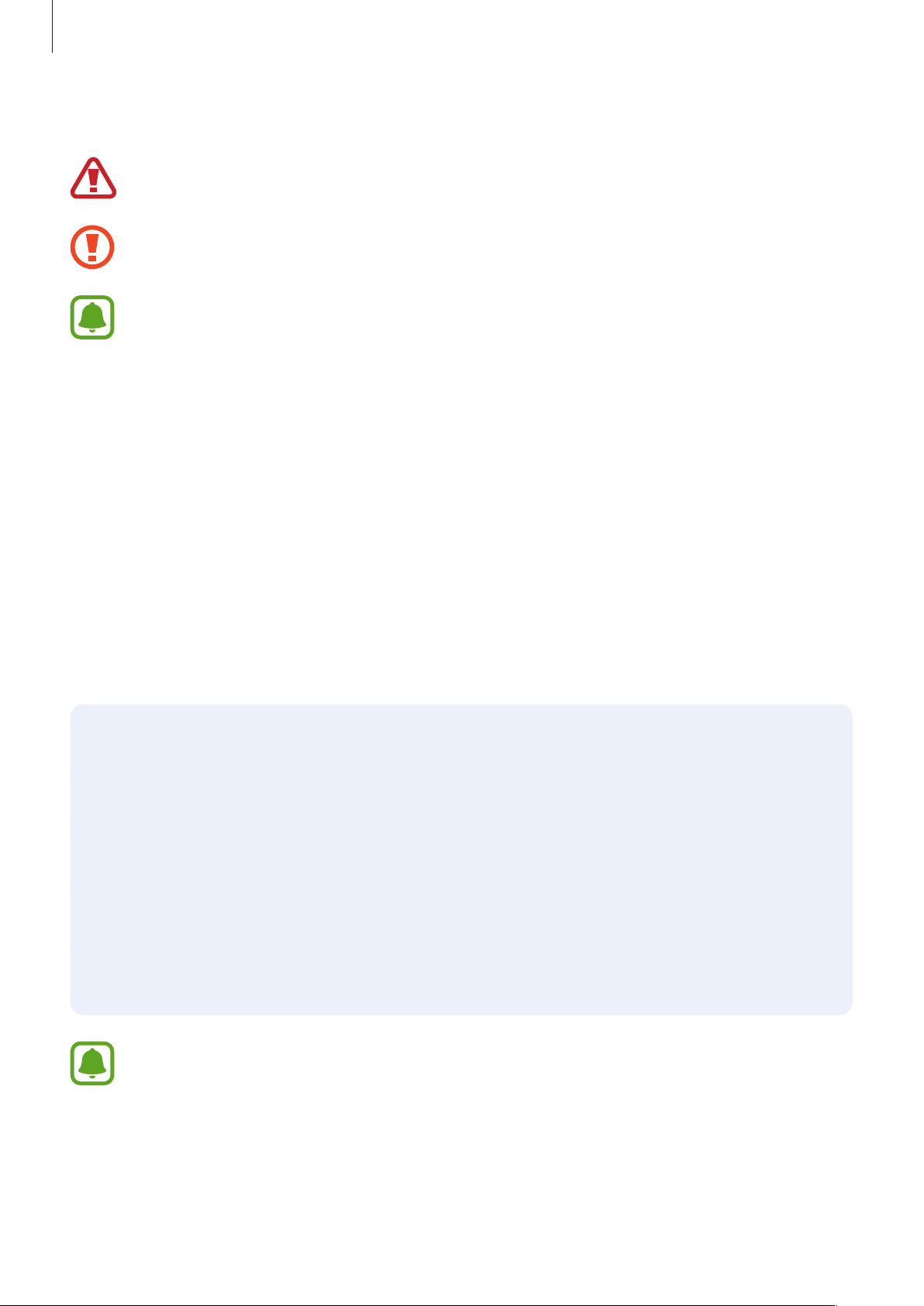
Basisfuncties
Symbolen in deze gebruiksaanwijzing
Waarschuwing: situaties die letsel kunnen veroorzaken bij u of anderen
Let op: situaties die schade aan het apparaat of andere apparatuur kunnen veroorzaken
Opmerking: opmerkingen, gebruikstips of aanvullende informatie
Situaties waarin het apparaat oververhit kan
raken en oplossingen
Het apparaat wordt warm tijdens het opladen van de batterij
Tijdens het opladen kunnen het apparaat en de oplader warm worden. Tijdens draadloos opladen
of snel opladen kan het apparaat nog warmer aanvoelen. Dit is niet van invloed op de levensduur
of prestaties van het apparaat en valt onder het normale gebruik van het apparaat. Als de batterij te
heet wordt, kan de oplader ophouden met opladen.
Doe het volgende wanneer het apparaat warm wordt:
•
Koppel de oplader los van het apparaat en sluit eventuele actieve apps. Wacht tot het
apparaat is afgekoeld en begin het apparaat weer op te laden.
•
Als het onderste gedeelte van het apparaat oververhit raakt, kan dit komen omdat de
aangesloten USB-kabel is beschadigd. Vervang de beschadigde USB-kabel door een
nieuwe, door Samsung goedgekeurde kabel.
•
Wanneer u een draadloze oplader gebruikt, moet u geen vreemde voorwerpen, zoals
metalen objecten, magneten en kaarten met een magnetische strip, tussen het apparaat
en de draadloze oplader plaatsen.
De functie voor draadloos opladen of snel opladen is alleen beschikbaar op ondersteunde
modellen.
5
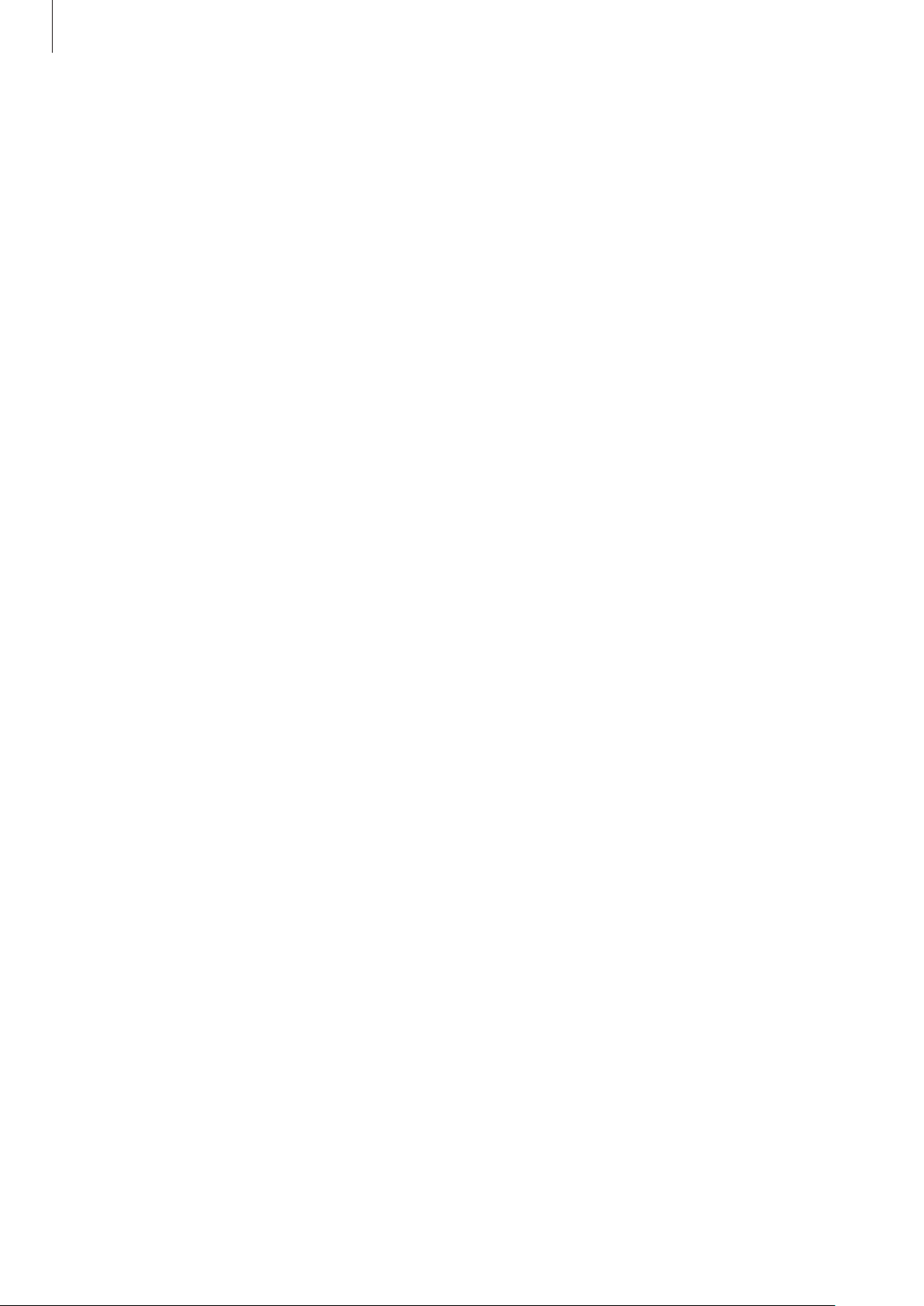
Basisfuncties
Het apparaat wordt warm tijdens het gebruik
Wanneer u functies of apps gebruikt die meer vermogen nodig hebben of als u ze lange tijd
gebruikt, kan uw apparaat tijdelijk warm worden vanwege het toegenomen batterijverbruik. Sluit
eventuele actieve apps en gebruik het apparaat enige tijd niet.
Hierna volgen voorbeelden van situaties waarin het apparaat oververhit kan raken. Sommige
voorbeelden gelden mogelijk niet voor uw model. Dit is afhankelijk van de functies en apps die u
gebruikt.
•
Tijdens de eerste instelling na aankoop of wanneer u gegevens herstelt
•
Er worden grote bestanden gedownload
•
Er worden apps gebruikt die meer vermogen nodig hebben of apps worden lange tijd gebruikt
–
U speelt lange tijd games van hoge kwaliteit
–
U neemt lange tijd video's op
–
U streamt video's met de maximale instelling voor helderheid
–
Wanneer u verbinding maakt met een tv
•
Tijdens multitasking (of wanneer er veel apps actief zijn op de achtergrond)
–
Multi window wordt gebruikt
–
Apps worden bijgewerkt of geïnstalleerd tijdens het opnemen van video's
–
Er worden grote bestanden gedownload tijdens een video-oproep
–
Er worden video's opgenomen tijdens het gebruik van een navigatie-app
•
Er wordt een grote hoeveelheid gegevens gesynchroniseerd met de cloudopslag, e-mail of
andere accounts
•
Er wordt een navigatie-app in een auto gebruikt terwijl het apparaat in direct zonlicht is
geplaatst
•
De functie voor mobiele hotspots en tethering wordt gebruikt
•
Het apparaat wordt gebruikt in een omgeving met een zwak signaal of geen ontvangst
•
De batterij wordt opgeladen met een beschadigde USB-kabel
•
De multifunctionele aansluiting van het apparaat is beschadigd of blootgesteld aan vreemde
voorwerpen, zoals vloeistoffen, stof, metaalpoeder of lood uit een potlood
•
Tijdens het roamen
6
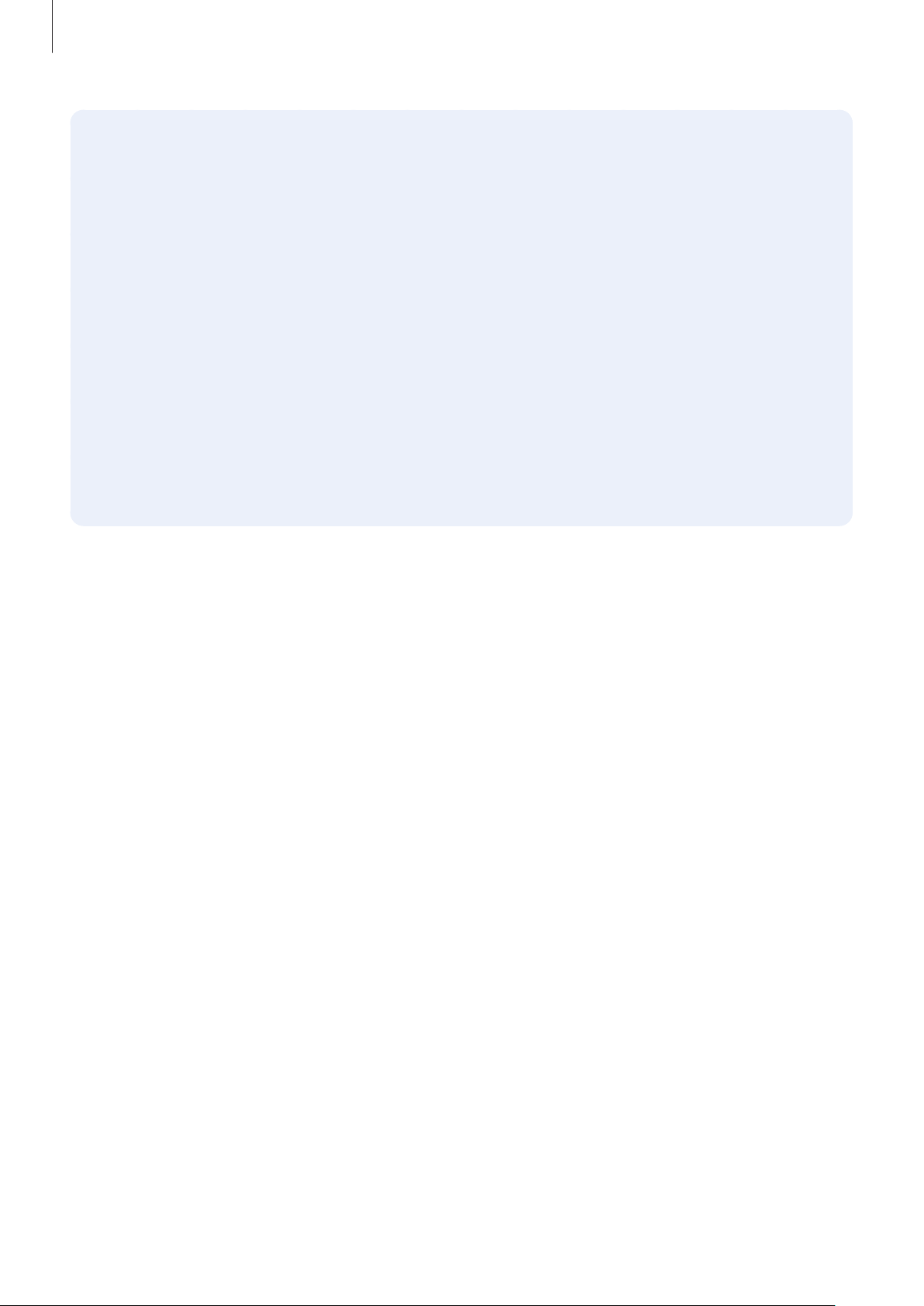
Basisfuncties
Doe het volgende wanneer het apparaat warm wordt:
•
Zorg ervoor dat het apparaat is bijgewerkt met de nieuwste software.
•
Conflicten tussen actieve apps kunnen ertoe leiden dat het apparaat warm wordt. Start het
apparaat opnieuw op.
•
Schakel de functies Wi-Fi, GPS en Bluetooth uit wanneer u ze niet gebruikt.
•
Sluit apps die het batterijverbruik verhogen of die op de achtergrond worden uitgevoerd
terwijl ze niet worden gebruikt.
•
Verwijder onnodige bestanden of niet-gebruikte apps.
•
Verminder de helderheid van het scherm.
•
Gebruik het apparaat enige tijd niet wanneer deze oververhit raakt of langere tijd heet
aanvoelt. Als het apparaat oververhit blijft raken, neemt u contact op met een Samsung
Servicecenter.
Apparaatbeperkingen wanneer het apparaat oververhit wordt
Wanneer het apparaat oververhit wordt, kunnen de functies en werking beperkt zijn of schakelt het
apparaat uit om af te koelen. Deze functie is alleen beschikbaar op bepaalde modellen.
•
Als het apparaat warmer dan normaal wordt, verschijnt het bericht dat het apparaat oververhit
wordt. Om de temperatuur van het apparaat te doen zakken, worden de helderheid van het
scherm en de prestatiesnelheid verminderd en stopt het laden van de batterij. Actieve apps
worden afgesloten en u kunt alleen noodoproepen doen tot het apparaat is afgekoeld.
•
Als het apparaat oververhit wordt of langdurig warm aanvoelt, verschijnt een bericht over
uitschakeling. Schakel het apparaat uit en wacht tot het is afgekoeld.
Voorzorgsmaatregelen voor de gebruiksomgeving
In de volgende omstandigheden kan uw apparaat warm worden vanwege de omgeving. Wees
voorzichtig zodat u de levensduur van de batterij niet inkort, het apparaat niet beschadigt of geen
brand veroorzaakt.
•
Bewaar uw apparaat niet bij zeer lage of zeer hoge temperaturen.
•
Stel het apparaat niet lange tijd bloot aan direct zonlicht.
•
Gebruik of bewaar het apparaat niet lange tijd op zeer hete plaatsen, zoals in een auto in de
zomer.
7
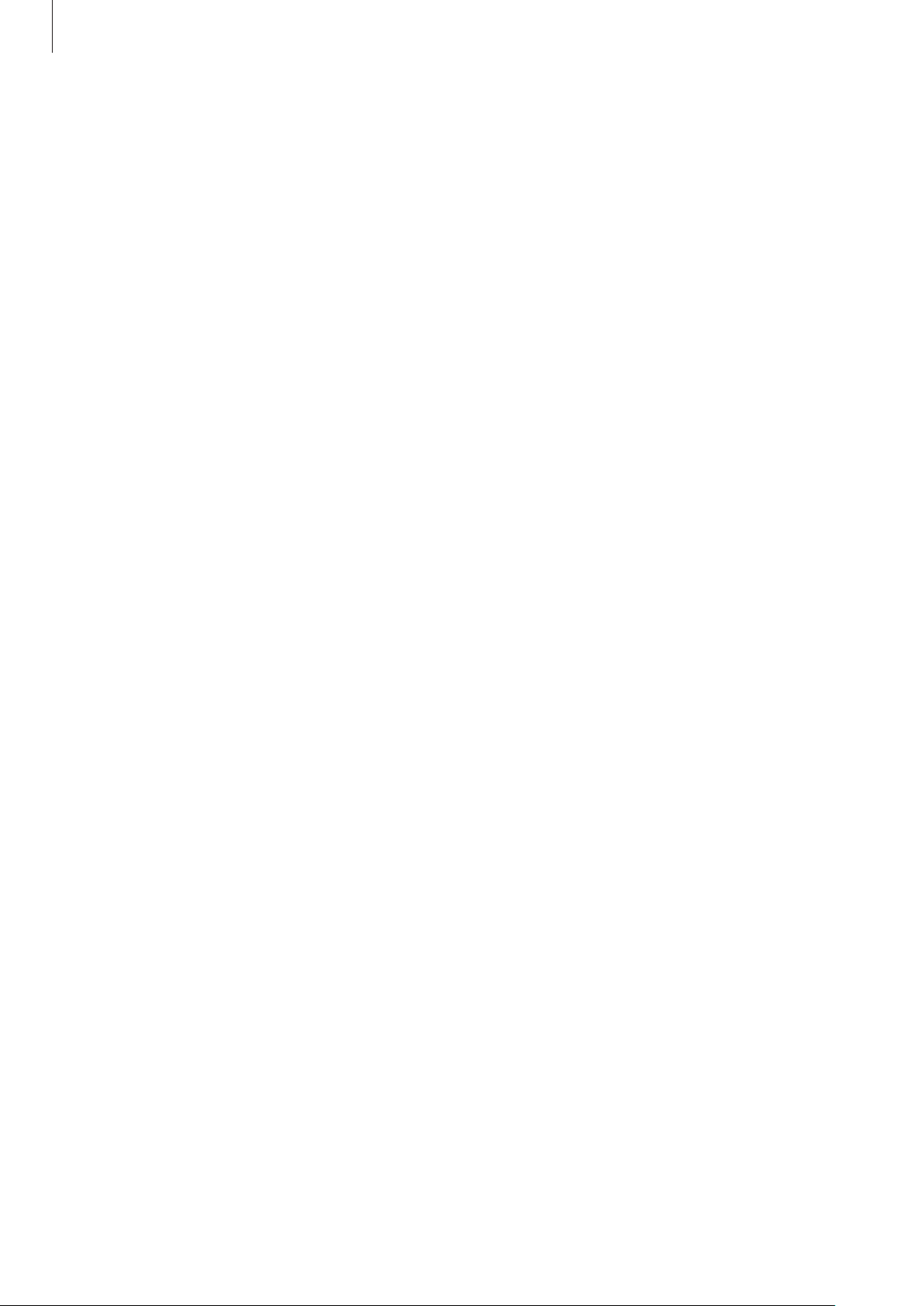
Basisfuncties
•
Plaats het apparaat niet op een locatie die oververhit kan raken, zoals een elektrische deken.
•
Bewaar het apparaat niet dichtbij of in verwarmingsapparatuur, magnetrons, warme
kooktoestellen of hogedrukcompartimenten.
•
Gebruik nooit een beschadigde oplader of batterij.
Water- en stofbestendigheid behouden
Uw apparaat is water- en stofbestendig. Volg deze tips zorgvuldig op om de water- en
stofbestendigheid van uw apparaat te behouden. Als u dit niet doet, kan dit schade aan uw apparaat
tot gevolg hebben.
•
Dompel het apparaat niet onder in water dat dieper is dan 1,5 m en houd het niet langer dan
30 minuten onder water.
•
Controleer of de batterijklep goed is gesloten. Anders is er geen bescherming tegen water en
stof.
•
Stel het apparaat niet bloot aan stromend water.
•
Open de kleppen van het apparaat niet wanneer het apparaat zich in het water of op zeer
vochtige plekken bevindt, zoals zwembaden of badkamers.
•
Open de achterklep niet met natte handen of als het apparaat nat is.
•
De rubberen verzegeling die is bevestigd aan de achterklep, is een belangrijk onderdeel van
het apparaat. Wees voorzichtig wanneer u de achterklep opent en sluit om te voorkomen dat
de rubberen verzegeling beschadigd raakt. Zorg er ook voor dat al het ongewenste materiaal,
zoals zand of stof, is verwijderd van de rubberen verzegeling om schade aan het apparaat te
voorkomen.
•
Als het apparaat wordt blootgesteld aan schoon water, droogt u het zorgvuldig af met een
schone, zachte doek. Als het apparaat wordt blootgesteld aan andere vloeistoffen, zoals zout
water, geïoniseerd water of alcoholische dranken, spoelt u het apparaat af met schoon water
en droogt u het zorgvuldig af met een schone, zachte doek. Als u deze instructies niet volgt,
kunnen de prestaties en het uiterlijk van het apparaat worden beïnvloed.
•
De batterijklep kan losraken als het apparaat valt of een harde klap krijgt. Zorg ervoor dat alle
kleppen goed zijn uitgelijnd en stevig zijn gesloten.
•
Als het apparaat is ondergedompeld in water of de microfoon of de luidspreker nat is, hoort
u mogelijk geen geluid tijdens een oproep. Veeg het apparaat af met een droge doek of maak
het apparaat zorgvuldig droog voordat u het gebruikt.
8
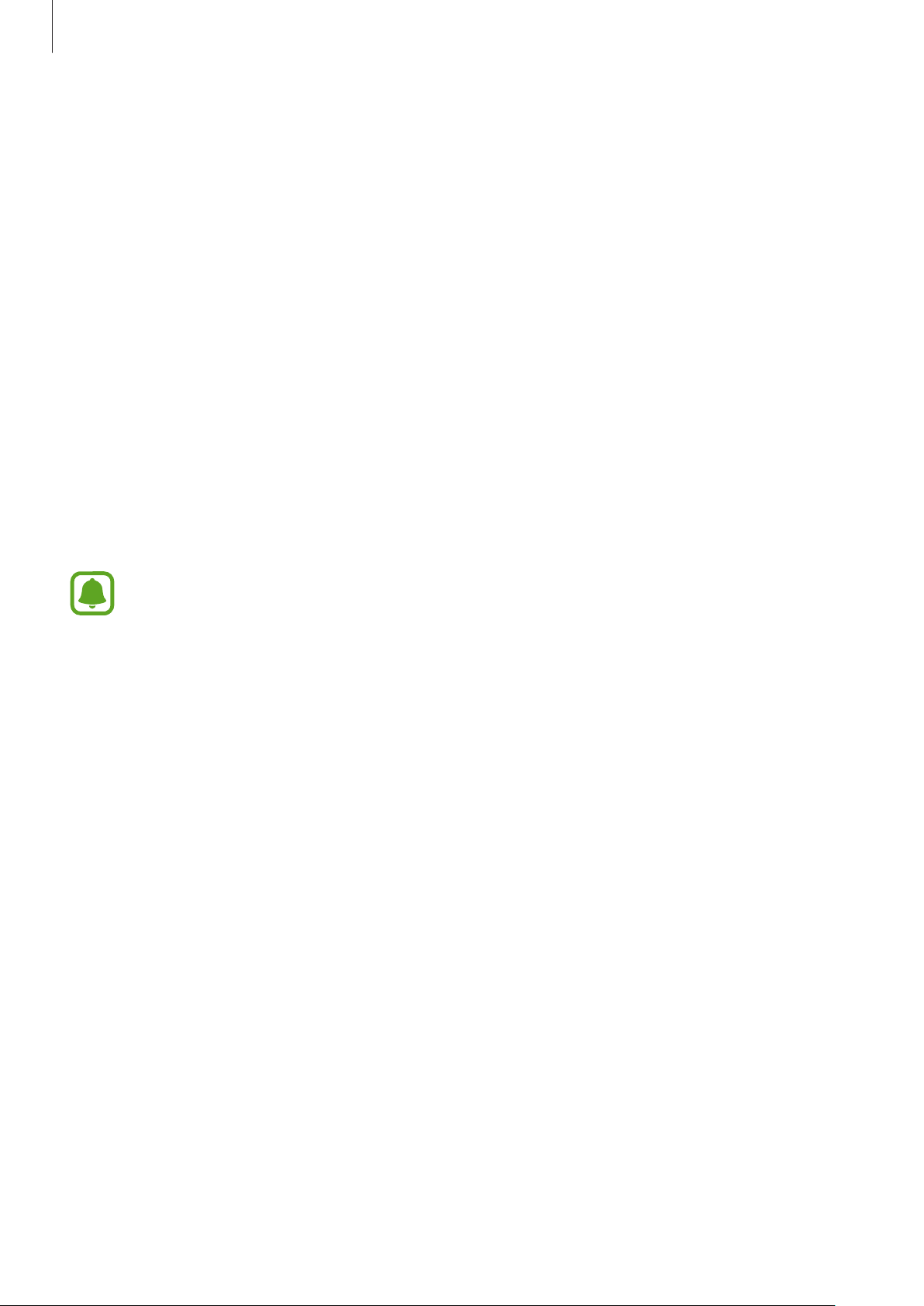
Basisfuncties
•
Het aanraakscherm en andere functies werken mogelijk niet correct als het apparaat wordt
gebruikt in water.
•
Uw apparaat is getest in een gecontroleerde omgeving en heeft aangetoond bestand te zijn
tegen water en stof in specifieke omstandigheden (voldoet aan de vereisten van classificatie
IP68 zoals beschreven door de internationale standaard IEC 60529 - Beschermingsgraad van
omhulsels [IP-code]; testomstandigheden: 15 - 35 °C, 86 - 106 kPa, 1,5 meter, gedurende
30 minuten). Ondanks deze classificatie kan uw apparaat toch beschadigd raken in bepaalde
situaties.
Inhoud van de verpakking
Controleer of de doos de volgende onderdelen bevat:
•
Apparaat
•
Batterij
•
Snelstartgids
•
•
•
•
•
•
Welke onderdelen bij het apparaat worden geleverd en welke accessoires beschikbaar
zijn, is afhankelijk van uw regio of serviceprovider.
De meegeleverde onderdelen zijn uitsluitend voor dit apparaat ontworpen en zijn
mogelijk niet compatibel met andere apparaten.
Afbeeldingen en specificaties zijn onderhevig aan wijzigingen zonder voorafgaande
kennisgeving.
Bij de plaatselijke Samsung-dealer kunt u extra accessoires kopen. Controleer of ze
compatibel zijn met het apparaat voordat u ze aanschaft.
Gebruik alleen door Samsung goedgekeurde accessoires. Het gebruik van nietgoedgekeurde accessoires kan prestatieproblemen veroorzaken en defecten die niet
door de garantie worden gedekt.
De beschikbaarheid van alle accessoires is onderhevig aan wijziging en is volledig
afhankelijk van de fabrikanten. Raadpleeg de Samsung-website voor meer informatie
over beschikbare accessoires.
9

Basisfuncties
Headsetaansluiting
Nabijheidssensor
GPS-antenne
Indeling van het apparaat
Luidspreker
Camera aan de voorzijde
Luidspreker
Camera aan de achterzijde
Aanraakscherm
Starttoets
Toets Recent
Multifunctionele
aansluiting
Aan/uit-toets
Terugtoets
Microfoon
Flitser
Toets XCover
NFC-antenne (op de
batterij)
Volumetoets
Achterklep
Hoofdantenne
10
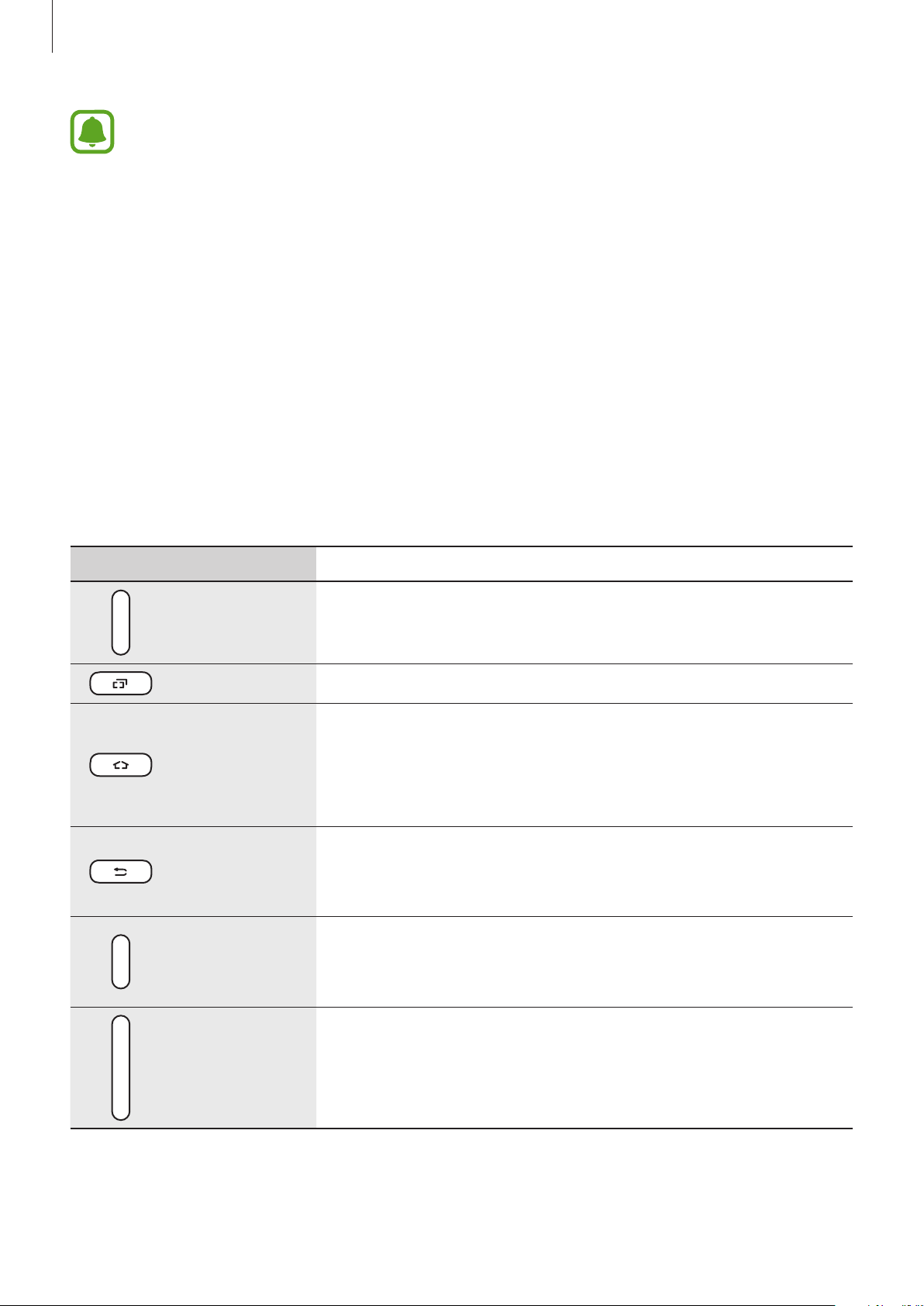
Basisfuncties
•
In de volgende gevallen kunnen verbindingsproblemen optreden en kan de batterij leeg
raken:
•
Het gebruik van een door Samsung goedgekeurde screenprotector wordt aanbevolen.
Een niet-goedgekeurde screenprotector kan ervoor zorgen dat de sensoren niet correct
werken.
•
Bedek het gebied van de nabijheidssensor niet met schermaccessoires, zoals
beschermfolie of stickers. Als u dit wel doet, werkt de sensor mogelijk niet goed.
–
Als u metaalstickers in het antennegebied van het apparaat bevestigt
–
Als u een apparaatdeksel van metaal op het apparaat bevestigt
–
Als u het antennegebied van het apparaat met uw handen of andere objecten
bedekt als u bepaalde functies gebruikt, zoals oproepen of de mobiele
gegevensverbinding
Toetsen
Toets Functie
•
Ingedrukt houden om het apparaat in of uit te schakelen.
Aan/uit
Recent
Start
Terug
XCover
•
Indrukken om het scherm in te schakelen of te vergrendelen.
•
Druk hierop om de lijst met recente apps te openen.
•
Indrukken om het scherm in te schakelen terwijl het scherm is
vergrendeld.
•
Indrukken om terug te keren naar het startscherm.
•
Ingedrukt houden om
•
Druk hierop om terug te keren naar het vorige scherm.
•
Ingedrukt houden om de extra opties voor het huidige scherm
te openen.
•
Druk hierop of houdt deze knop ingedrukt om de vooraf
ingestelde apps te starten.
Google
te starten.
Volume
•
Druk hierop om een foto in cameramodus te maken.
•
Indrukken om het volume van het apparaat aan te passen.
11
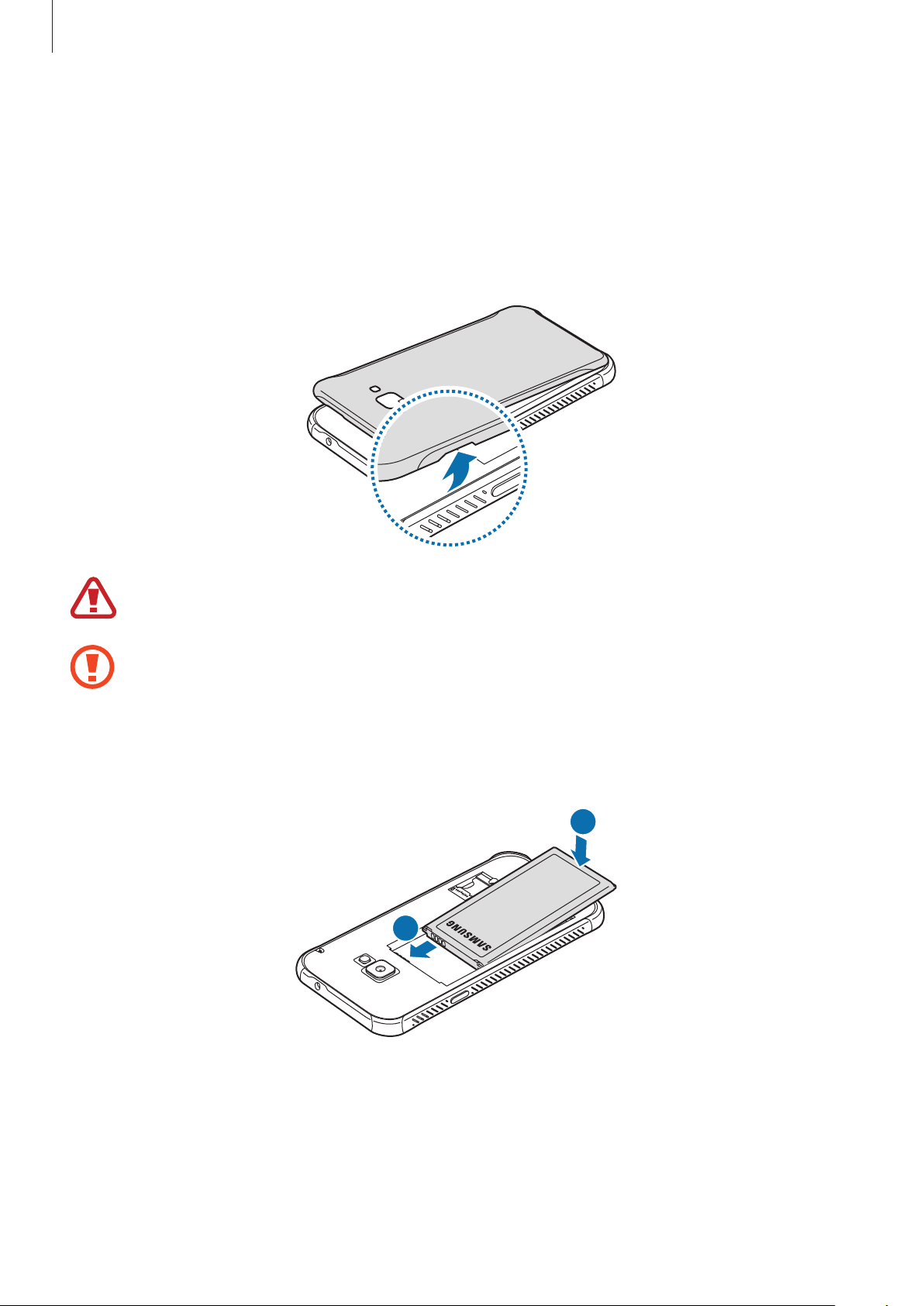
Basisfuncties
Batterij
De batterij plaatsen
Verwijder de achterklep.
1
Beschadig uw vingernagels niet wanneer u de achterklep verwijdert.
Buig of draai de achterklep niet te ver. Als u dit doet, kan de klep worden beschadigd.
Plaats de batterij met de goudkleurige contacten van de batterij tegen de contacten van het
2
apparaat.
2
1
12
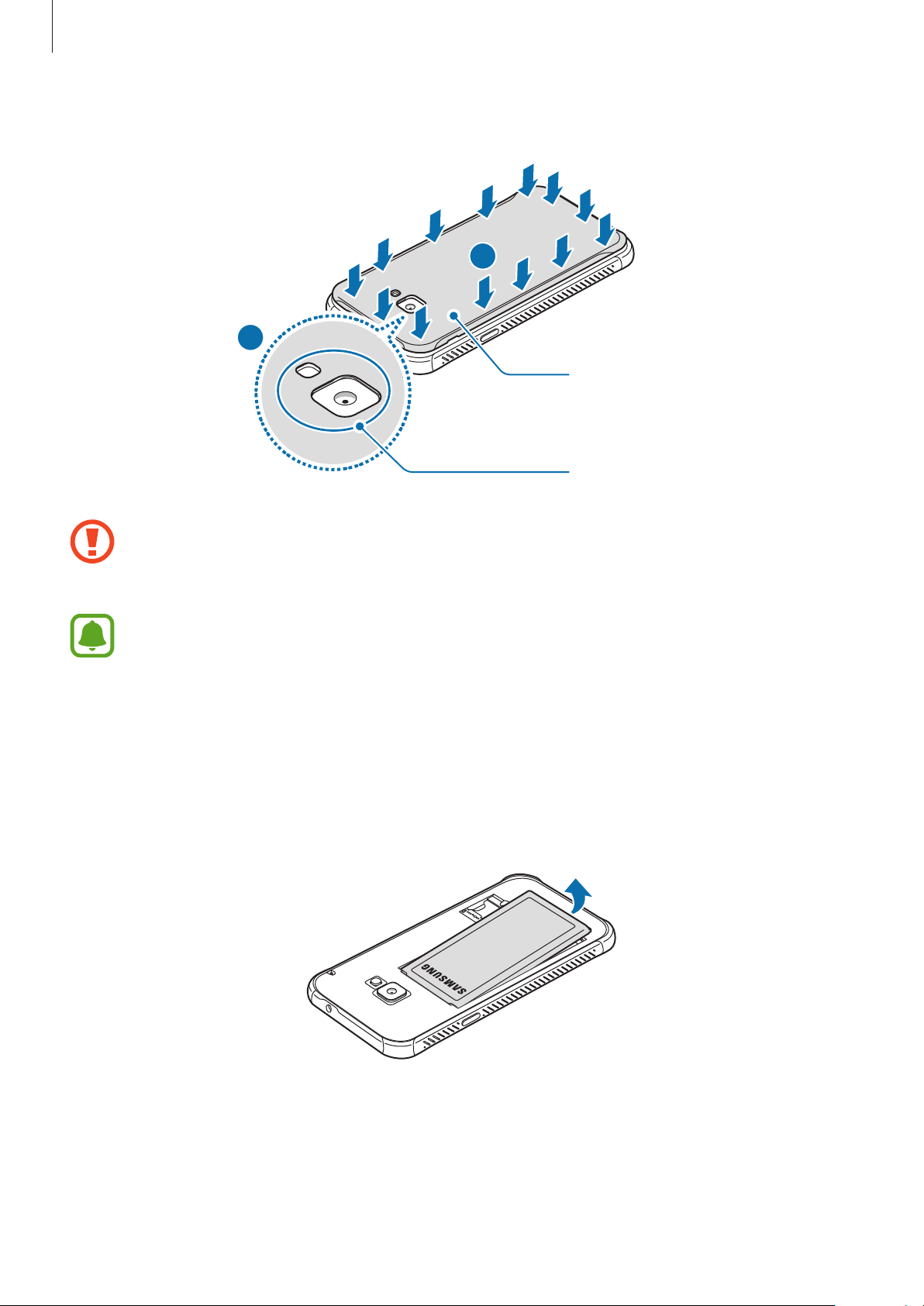
Basisfuncties
Plaats de achterklep terug.
3
2
1
Drukken
Controleer of de batterijklep goed is gesloten om te voorkomen dat water en stof het
apparaat binnendringen. Een open of niet goed gesloten batterijklep kan ertoe leiden dat er
water en stof in het apparaat terechtkomen, wat schade kan veroorzaken.
Gebruik alleen door Samsung goedgekeurde achterkleppen en accessoires met het
apparaat.
De batterij verwijderen
Verwijder de achterklep.
1
Trek de batterij naar buiten.
2
Uitlijnen
13
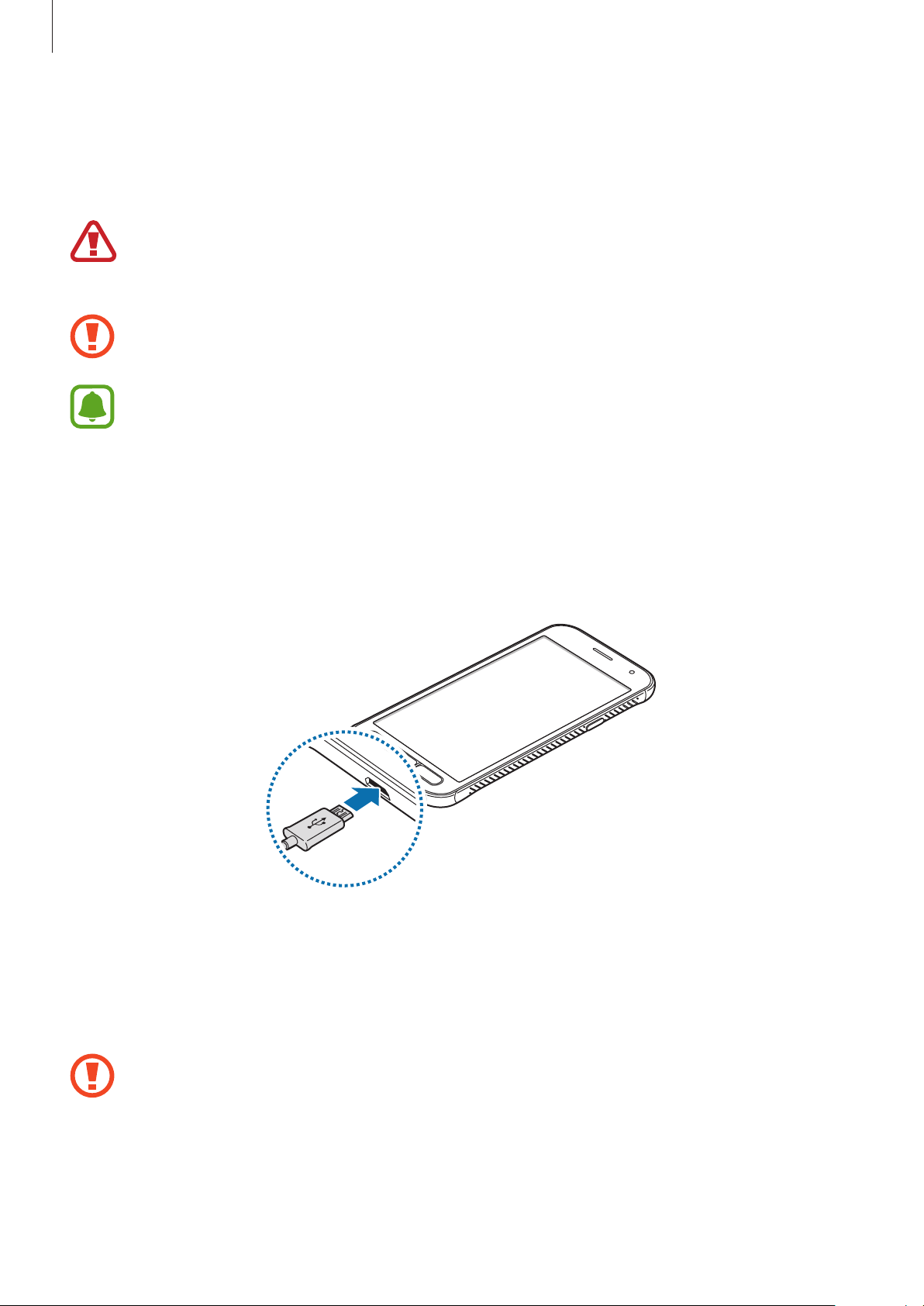
Basisfuncties
De batterij opladen
Laad de batterij op voordat u deze voor het eerst gebruikt of als u de batterij langere tijd niet hebt
gebruikt.
Gebruik alleen opladers, batterijen en kabels die zijn goedgekeurd door Samsung. Bij
gebruik van niet-goedgekeurde opladers of kabels bestaat het risico dat de batterij ontploft
of dat het apparaat schade oploopt.
Als u de oplader onjuist aansluit, kan dit aanzienlijke schade aan het apparaat veroorzaken.
Schade veroorzaakt door verkeerd gebruik, valt niet onder de garantie.
Om stroom te besparen moet u de oplader loskoppelen wanneer u deze niet gebruikt. De
oplader beschikt niet over een aan/uit-schakelaar. U moet daarom de oplader loskoppelen
van het stopcontact wanneer u deze niet gebruikt, om te voorkomen dat u energie verspilt.
De oplader moet in de buurt van het stopcontact blijven tijdens het opladen en moet
eenvoudig te bereiken zijn.
Sluit de USB-kabel aan op de USB-voedingsadapter en sluit de USB-kabel aan op de
1
multifunctionele aansluiting van het apparaat.
Steek de USB-voedingsadapter in een stopcontact.
2
Als de batterij volledig is opgeladen, koppelt u het apparaat los van de oplader. Koppel de
3
oplader eerst los van het apparaat en vervolgens van het stopcontact.
Verwijder de batterij niet voordat u de oplader hebt verwijderd. Hierdoor kan het apparaat
beschadigd raken.
14
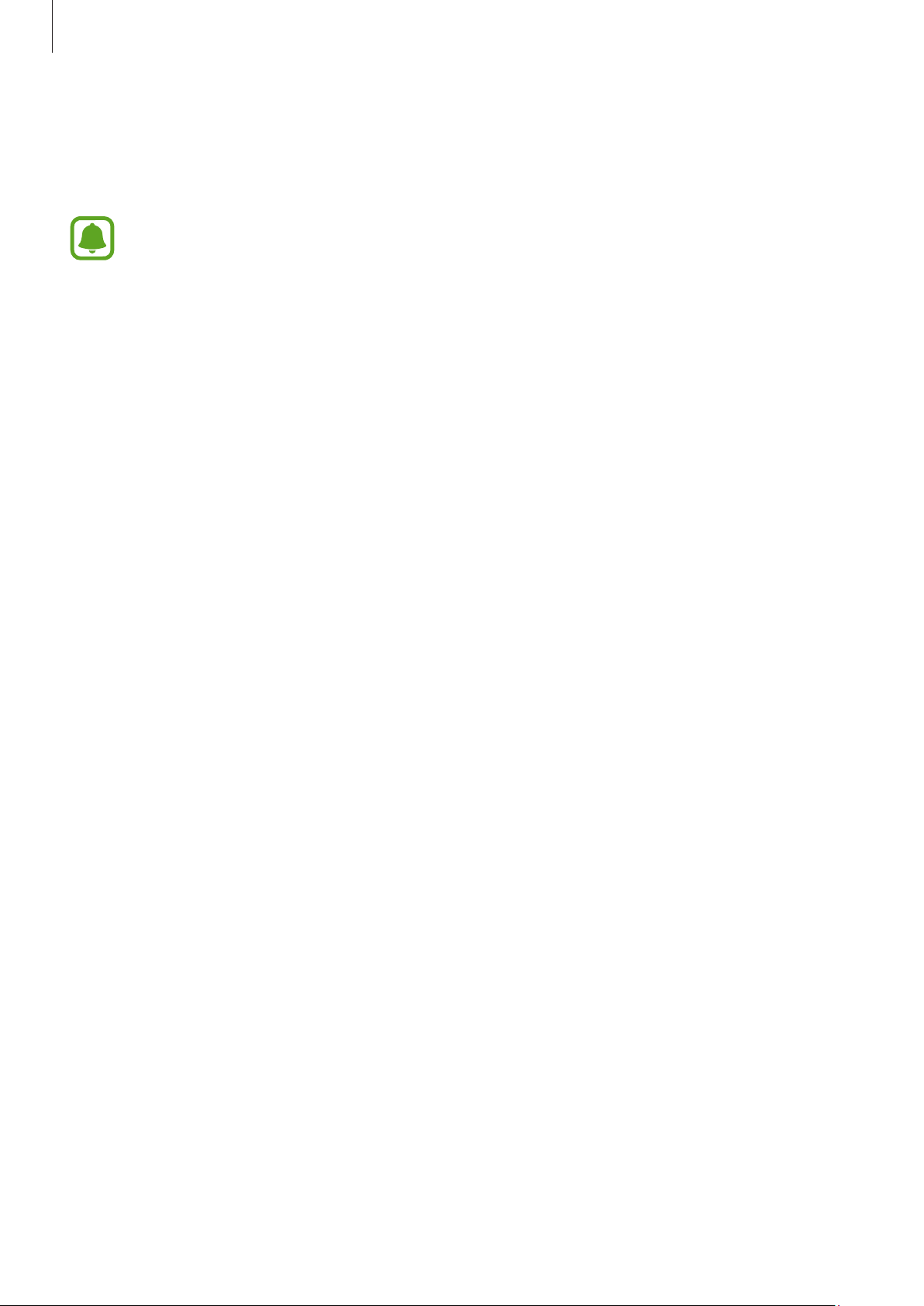
Basisfuncties
De geschatte oplaadtijd bekijken
Tijdens het opladen opent u het startscherm en tikt u op
Apparaatonderhoud
De werkelijke oplaadtijd kan verschillen afhankelijk van de status van uw apparaat en
de oplaadomstandigheden. De geschatte oplaadtijd wordt mogelijk niet weergegeven
wanneer u het apparaat oplaadt in zeer koude of zeer hete omstandigheden.
→
Batterij
.
Apps
→
Instellingen
→
Batterijverbruik verminderen
Uw apparaat beschikt over verschillende opties waarmee u het verbruik van de batterij kunt
verminderen.
•
Optimaliseer het apparaat met de functie voor apparaatonderhoud.
•
Schakel het scherm uit door op de aan/uit-toets te drukken, wanneer het apparaat niet wordt
gebruikt.
•
Schakel de spaarstand in.
•
Sluit overbodige apps.
•
Schakel de Bluetooth-functie uit wanneer deze niet wordt gebruikt.
•
Schakel de Wi-Fi-functie uit wanneer deze niet wordt gebruikt.
•
Schakel de automatische synchronisatie uit voor apps die moeten worden gesynchroniseerd,
zoals e-mails.
•
Verminder de tijd voor achtergrondverlichting.
•
Verminder de helderheid van het scherm.
Tips en voorzorgsmaatregelen voor het opladen van de batterij
•
Als de batterij bijna leeg is, wordt het batterijpictogram leeg weergegeven.
•
Als de batterij volledig leeg is, kan het apparaat niet direct worden ingeschakeld wanneer de
oplader is aangesloten. Laat een lege batterij enkele minuten opladen voordat u probeert het
apparaat in te schakelen.
•
Als u meerdere apps tegelijk gebruikt, netwerk-apps gebruikt of apps waarvoor een verbinding
met een ander apparaat is vereist, raakt de batterij snel leeg. Als u wilt voorkomen dat er geen
stroom meer is tijdens een gegevensoverdracht, moet u deze apps altijd gebruiken nadat de
batterij volledig is opgeladen.
•
Als u een andere voedingsbron dan de oplader gebruikt, zoals een computer, kan dit zorgen
voor een lagere oplaadsnelheid vanwege een lagere elektrische stroom.
•
U kunt het apparaat tijdens het opladen blijven gebruiken maar hierdoor kan het wel langer
duren voordat de batterij volledig is opgeladen.
15
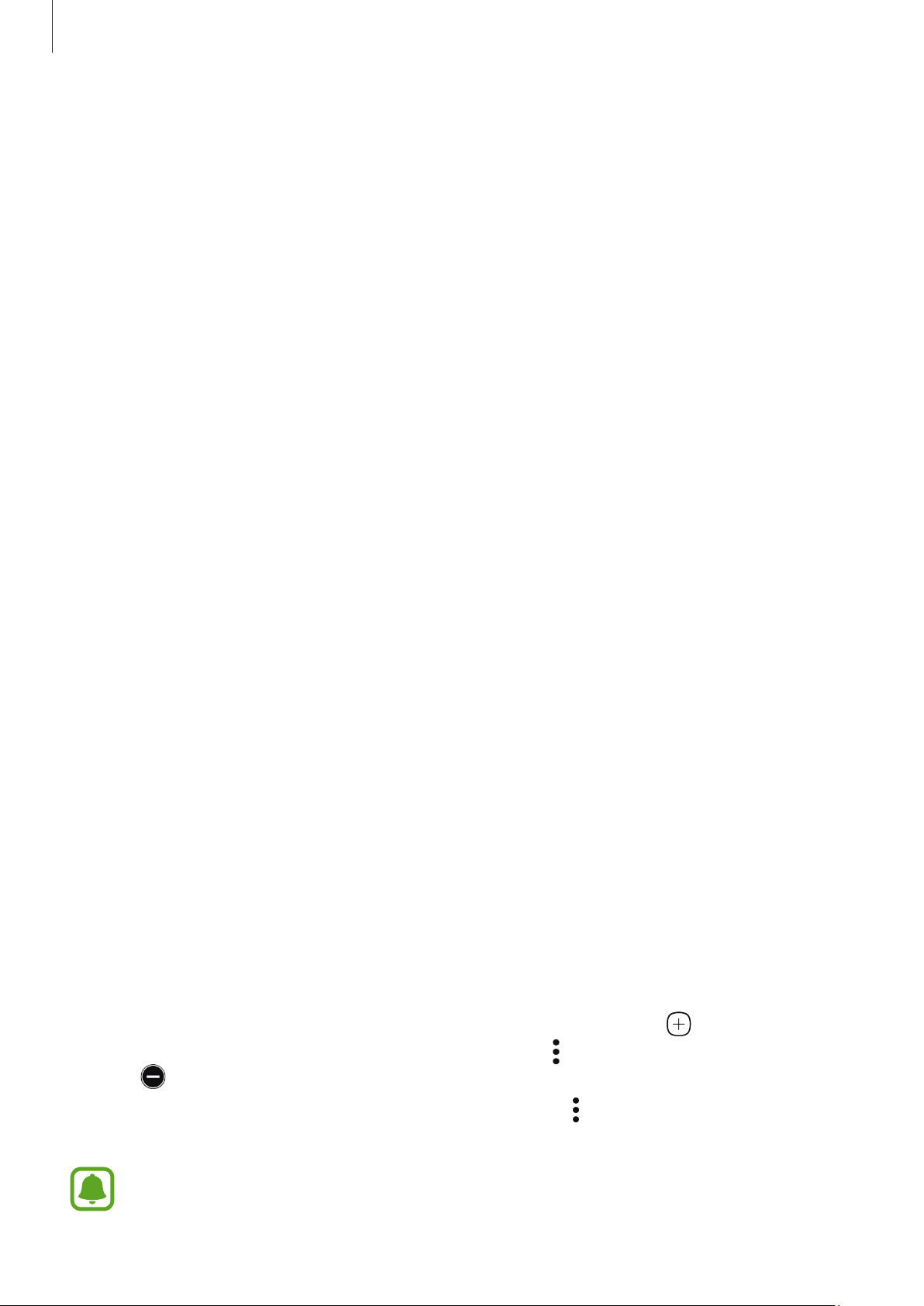
Basisfuncties
•
Als de stroomvoorziening instabiel is wanneer het apparaat wordt opgeladen, functioneert het
aanraakscherm mogelijk niet. Als dit gebeurt, koppelt u de oplader los van het apparaat.
•
Tijdens het opladen kunnen het apparaat en de oplader warm worden. Dit is normaal en heeft
geen nadelige invloed op de levensduur of prestaties van het apparaat. Als de batterij warmer
wordt dan normaal, houdt de oplader mogelijk op met opladen.
•
Als u het apparaat oplaadt terwijl de multifunctionele aansluiting nat is, kan het apparaat
beschadigd raken. Maak de multifunctionele aansluiting zorgvuldig droog voordat u het
apparaat oplaadt.
•
Als uw apparaat niet goed oplaadt, kunt u met het apparaat en de oplader naar een Samsung
Servicecenter gaan.
Spaarstand
Activeer de spaarstand om de gebruiksduur van de batterij te verlengen.
Tik op het startscherm op
1
2
3
Tik op
activeert.
Tik op
AANPASSEN
TOEPASSEN
om de energiebesparende instellingen te wijzigen voordat u de spaarstand
.
Apps
→
Instellingen
→
Apparaatonderhoud
→
Batterij
→
MID
.
Maximale spaarstand
In de maximale spaarstand is het batterijverbruik van het apparaat minder door toepassing van
het donkere thema en beperking van de beschikbare apps en functies. Netwerkverbindingen, met
uitzondering van het mobiele netwerk, worden uitgeschakeld.
Tik op het startscherm op
1
Tik op
2
spaarstand activeert.
AANPASSEN
om de energiebesparende instellingen te wijzigen voordat u de maximale
Apps
→
Instellingen
→
Apparaatonderhoud
→
Batterij
→
MAX
.
Tik op
3
Tik nadat u de maximale spaarstand hebt geactiveerd op het startscherm op
app die u wilt gebruiken. Als u apps wilt verwijderen, tikt u op
app met
Als u de maximale energiespaarstand wilt uitschakelen, tikt u op
uitschakelen
TOEPASSEN
.
.
De geschatte gebruiksduur van de batterij kan verschillen afhankelijk van uw
apparaatinstellingen en de gebruiksomstandigheden.
.
→
Bewerken
→
Maximale spaarstand
16
en selecteer een
en selecteert u een

Basisfuncties
SIM- of USIM-kaart (microSIM-kaart)
De SIM- of USIM-kaart plaatsen
Plaats de SIM- of USIM-kaart die door de serviceprovider van de mobiele telefoon is geleverd.
•
Gebruik uitsluitend een microSIM-kaart.
•
Zorg ervoor dat u de SIM- of USIM-kaart niet kwijtraakt of dat anderen deze niet
gebruiken. Samsung is niet verantwoordelijk voor schade of ongemak veroorzaakt door
zoekgeraakte of gestolen kaarten.
Sommige 4G-diensten zijn wellicht niet beschikbaar afhankelijk van de serviceprovider.
Neem voor meer informatie over de beschikbaarheid van services contact op met uw
serviceprovider.
Verwijder de achterklep en batterij.
1
Plaats de SIM- of USIM-kaart met de goudkleurige contactpunten naar beneden gericht.
2
Plaats geen geheugenkaart in de sleuf voor de SIM-kaart. Als een geheugenkaart klem komt
te zitten in de sleuf voor de SIM-kaart, moet u het apparaat naar een Samsung Servicecenter
brengen om de geheugenkaart te verwijderen.
Plaats de batterij en achterklep terug.
3
17

Basisfuncties
De SIM- of USIM-kaart verwijderen
Verwijder de achterklep en batterij.
1
Trek de SIM- of USIM-kaart naar buiten.
2
Geheugenkaart (microSD-kaart)
Een geheugenkaart installeren
De geheugenkaartcapaciteit van uw apparaat kan verschillen van andere modellen en bepaalde
geheugenkaarten zijn mogelijk niet compatibel met uw apparaat, afhankelijk van de fabrikant en
het type geheugenkaart. Om te weten wat de maximale geheugenkaartcapaciteit van uw apparaat
is, kunt u terecht op de website van Samsung.
•
Sommige geheugenkaarten zijn mogelijk niet volledig compatibel met het apparaat. Het
gebruik van een incompatibele geheugenkaart kan resulteren in beschadiging van het
apparaat of de geheugenkaart en kan bovendien gegevens op de kaart beschadigen.
•
Let erop dat u de geheugenkaart met de juiste kant naar boven in het apparaat plaatst.
•
Uw apparaat ondersteunt het FAT- en het exFAT-bestandssysteem voor geheugenkaarten.
Als u een geheugenkaart plaatst die met een ander bestandssysteem is geformatteerd,
vraagt het apparaat u de geheugenkaart opnieuw te formatteren of wordt de
geheugenkaart niet herkend. Als het apparaat de geheugenkaart niet herkent, moet u
deze formatteren met uw computer.
•
Veel schrijven en verwijderen van gegevens verkort de levensduur van de
geheugenkaart.
•
Wanneer u een geheugenkaart in het apparaat plaatst, wordt de bestandsmap van de
geheugenkaart weergegeven in de map
18
Mijn bestanden
→
SD-kaart
.
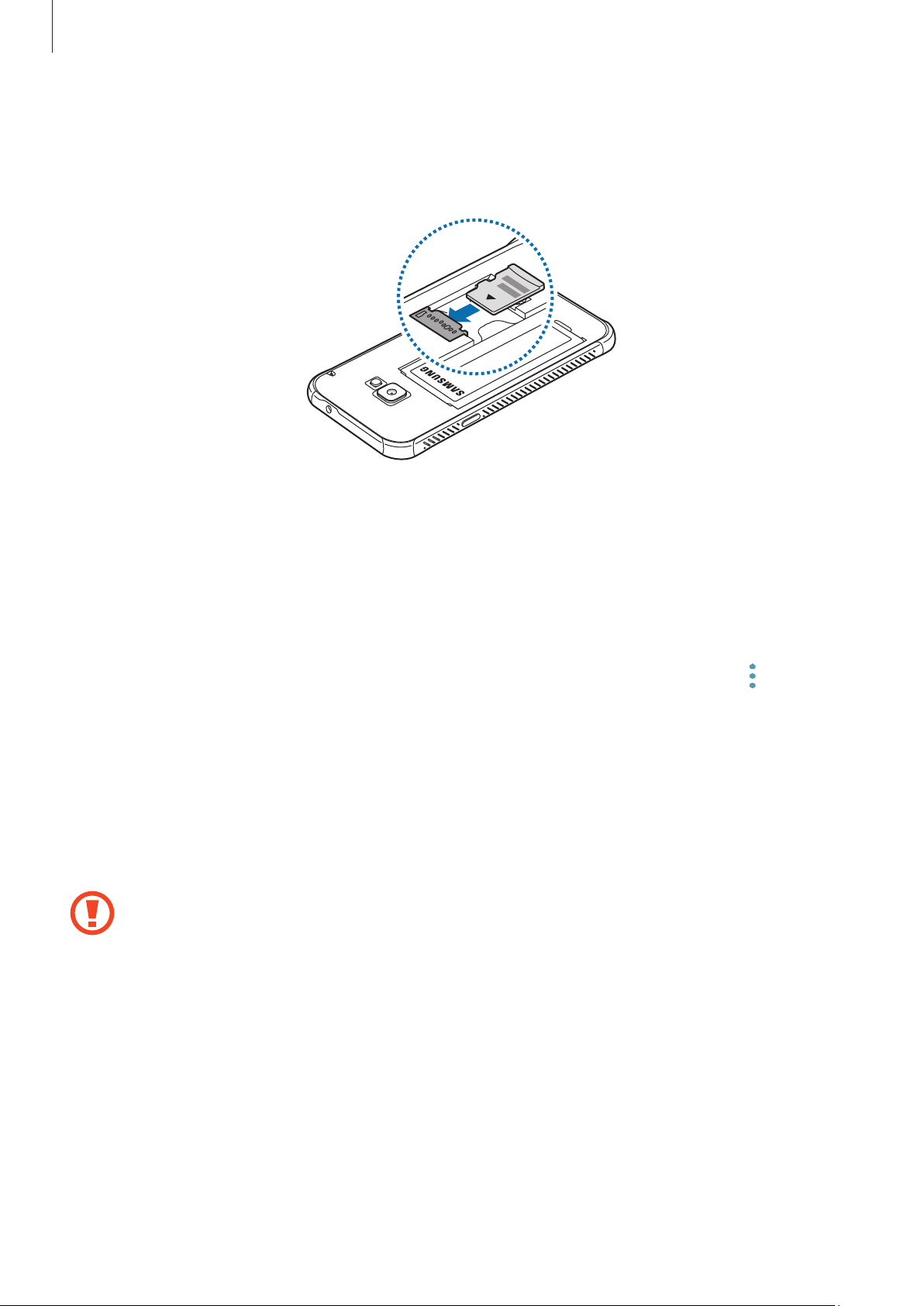
Basisfuncties
Verwijder de achterklep.
1
Plaats een geheugenkaart met de goudkleurige contactpunten naar beneden gericht.
2
Plaats de achterklep terug.
3
De geheugenkaart verwijderen
Voordat u de geheugenkaart verwijdert, moet u deze eerst bij het systeem afmelden, zodat u de
kaart veilig kunt verwijderen.
Apps
→
Tik op het startscherm op
Opslaginstellingen
Verwijder de achterklep.
1
Verwijder de geheugenkaart.
2
Plaats de achterklep terug.
3
Verwijder de geheugenkaart niet wanneer het apparaat gegevens overzet of gegevens
gebruikt. Hierdoor kunnen gegevens verloren gaan of beschadigd raken of kan de
geheugenkaart of het apparaat beschadigd raken. Samsung is niet verantwoordelijk voor
→
SD-kaart
Instellingen
→
ONTKOPPELEN
→
Apparaatonderhoud
.
→
Opslag
→ →
verliezen die het resultaat zijn van het onjuiste gebruik van beschadigde geheugenkaarten,
waaronder het verlies van gegevens.
19

Basisfuncties
De geheugenkaart formatteren
Een geheugenkaart die op een computer is geformatteerd, is mogelijk niet compatibel met het
apparaat. Formatteer de geheugenkaart in het apparaat.
Apps
→
Tik op het startscherm op
Opslaginstellingen
Vergeet niet een back-up van alle belangrijke gegevens op de geheugenkaart te maken
voordat u de geheugenkaart formatteert. De fabrieksgarantie dekt geen schade door verlies
van gegevens vanwege iets wat de gebruiker doet.
→
SD-kaart
Instellingen
→
Formatteren
→
Apparaatonderhoud
.
→
Opslag
→ →
Een polsriempje aanbrengen
Verwijder de achterklep.
1
Steek een polsriempje door de opening en haak het over het kleine uitsteeksel.
2
Plaats de achterklep terug.
3
20
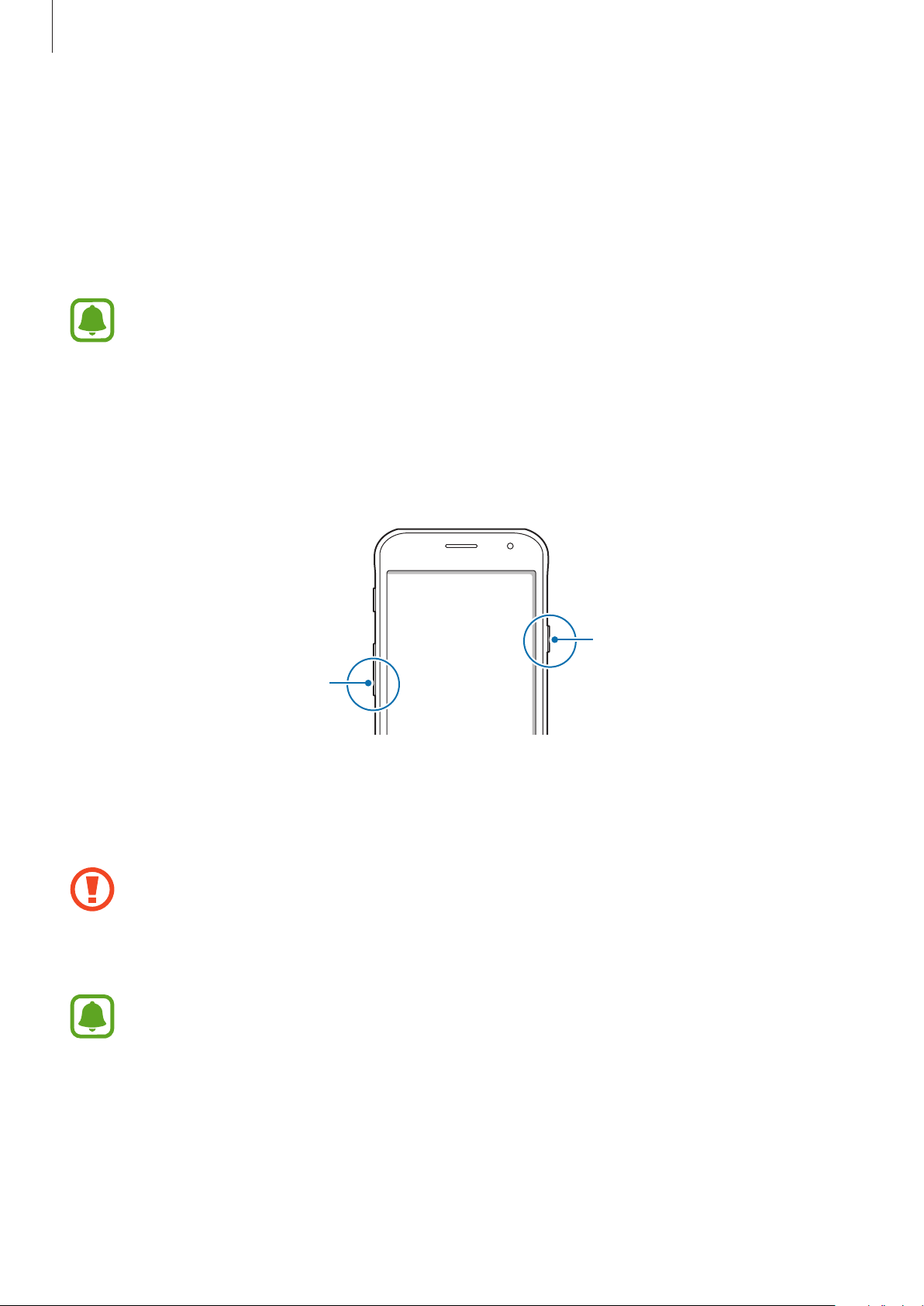
Basisfuncties
Het apparaat in- en uitschakelen
Houd de aan/uit-toets een aantal seconden ingedrukt om het apparaat in te schakelen.
Wanneer u het apparaat voor het eerst inschakelt of na het herstellen van de fabrieksinstellingen,
moet u de instructies op het scherm volgen om uw apparaat in te stellen.
Als u het apparaat wilt uitschakelen, houdt u de aan/uit-toets ingedrukt en tikt u op
Volg alle waarschuwingen en aanwijzingen van geautoriseerd personeel op plaatsen waar
het gebruik van draadloze apparaten aan beperkingen onderhevig is, bijvoorbeeld in
vliegtuigen en ziekenhuizen.
Uitschakelen
Het apparaat opnieuw opstarten
Als het apparaat is vastgelopen en niet reageert, houdt u de aan/uit-toets en de toets Volume
omlaag minstens 7 seconden tegelijkertijd ingedrukt om het apparaat opnieuw op te starten.
Aan/uit-toets
Toets Volume omlaag
.
Het aanraakscherm bedienen
•
Zorg dat het aanraakscherm niet in aanraking komt met andere elektrische apparaten.
Door elektrostatische ontladingen kan het aanraakscherm worden beschadigd.
•
Beschadig het aanraakscherm niet, tik niet op het scherm met scherpe voorwerpen en
oefen geen grote druk uit op het scherm met uw vingertoppen.
•
Het apparaat herkent invoer via aanraken mogelijk niet in de buurt van de randen van
het scherm, omdat deze buiten het invoergebied voor aanraken vallen.
•
Als het aanraakscherm langere tijd op standby staat, kan dit leiden tot nabeelden
(ingebrande beelden op het scherm) of ghosting. Schakel het aanraakscherm uit
wanneer u het apparaat niet gebruikt.
•
Gebruik alleen uw vingers om het aanraakscherm te bedienen.
21
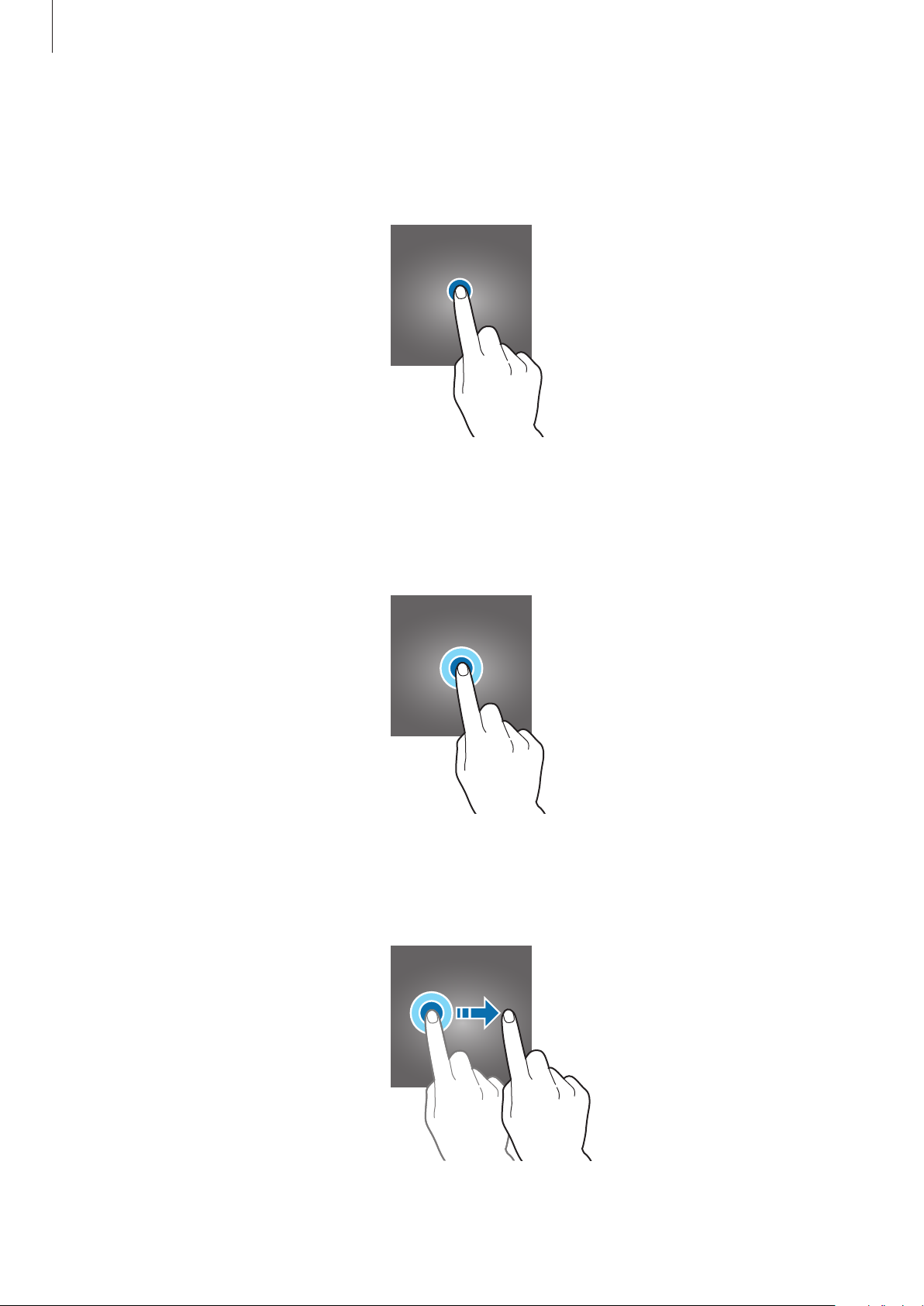
Basisfuncties
Tikken
Als u een app wilt openen, een menu-item wilt selecteren, een schermtoetsenbordtoets wilt
indrukken of een teken wilt ingeven met het schermtoetsenbord, tikt u erop met uw vinger.
Tikken en blijven aanraken
Tik op een item of het scherm en blijf dit langer dan 2 seconden aanraken om beschikbare opties
weer te geven.
Slepen
Als u een item wilt verplaatsen, blijft u het vasthouden en sleept u het naar de gewenste positie.
22
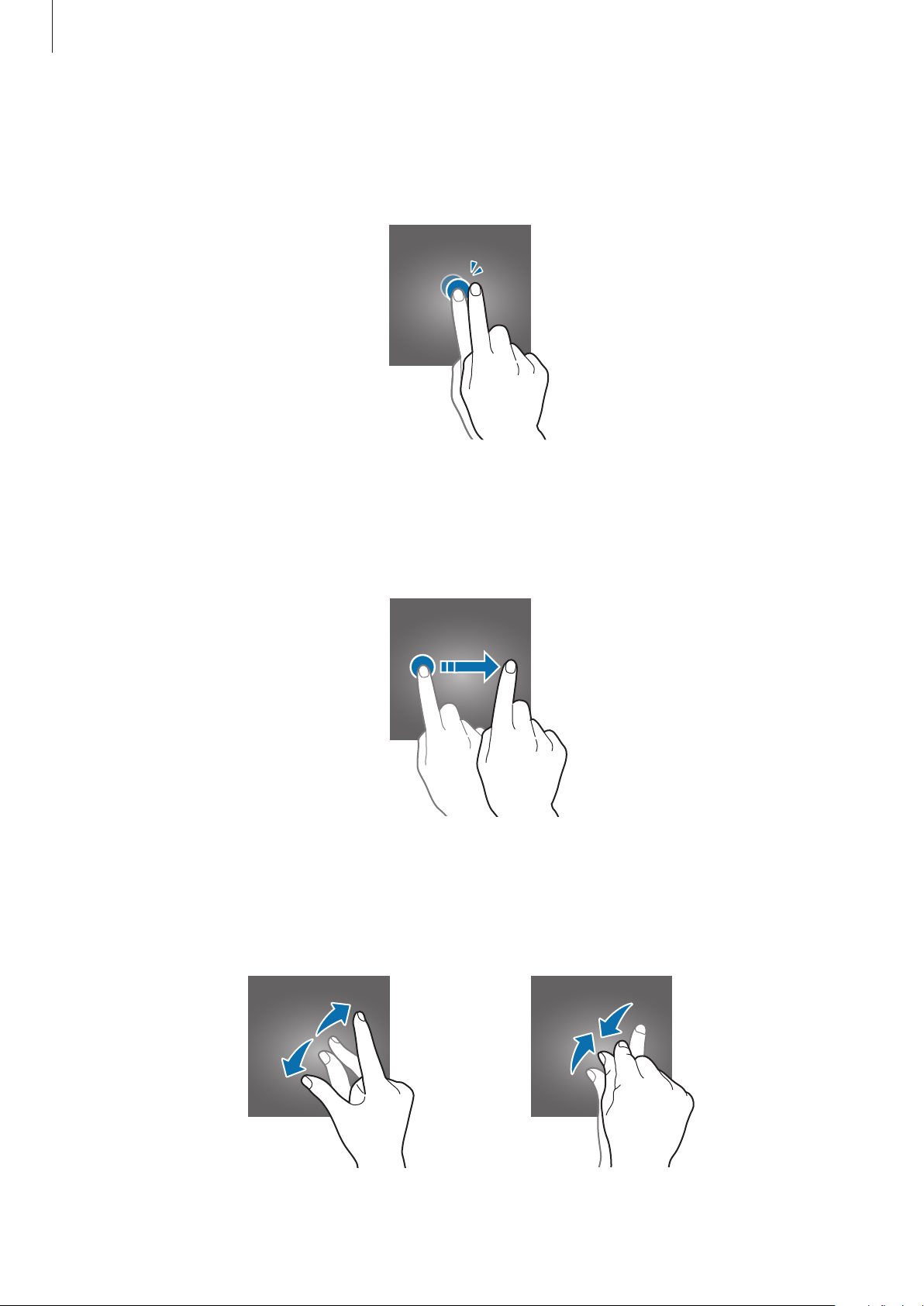
Basisfuncties
Dubbeltikken
Dubbeltik op een webpagina of afbeelding om in te zoomen op een gedeelte. Dubbeltik nogmaals
om terug te gaan.
Vegen
Veeg naar links of rechts op het startscherm of het scherm Apps om andere vensters weer te geven.
Veeg omhoog of omlaag om door een webpagina of lijst met items, zoals contacten, te scrollen.
Spreiden en samenknijpen
Spreid twee vingers op een webpagina, kaart of afbeelding om in te zoomen op een gedeelte. Knijp
samen om uit te zoomen.
23
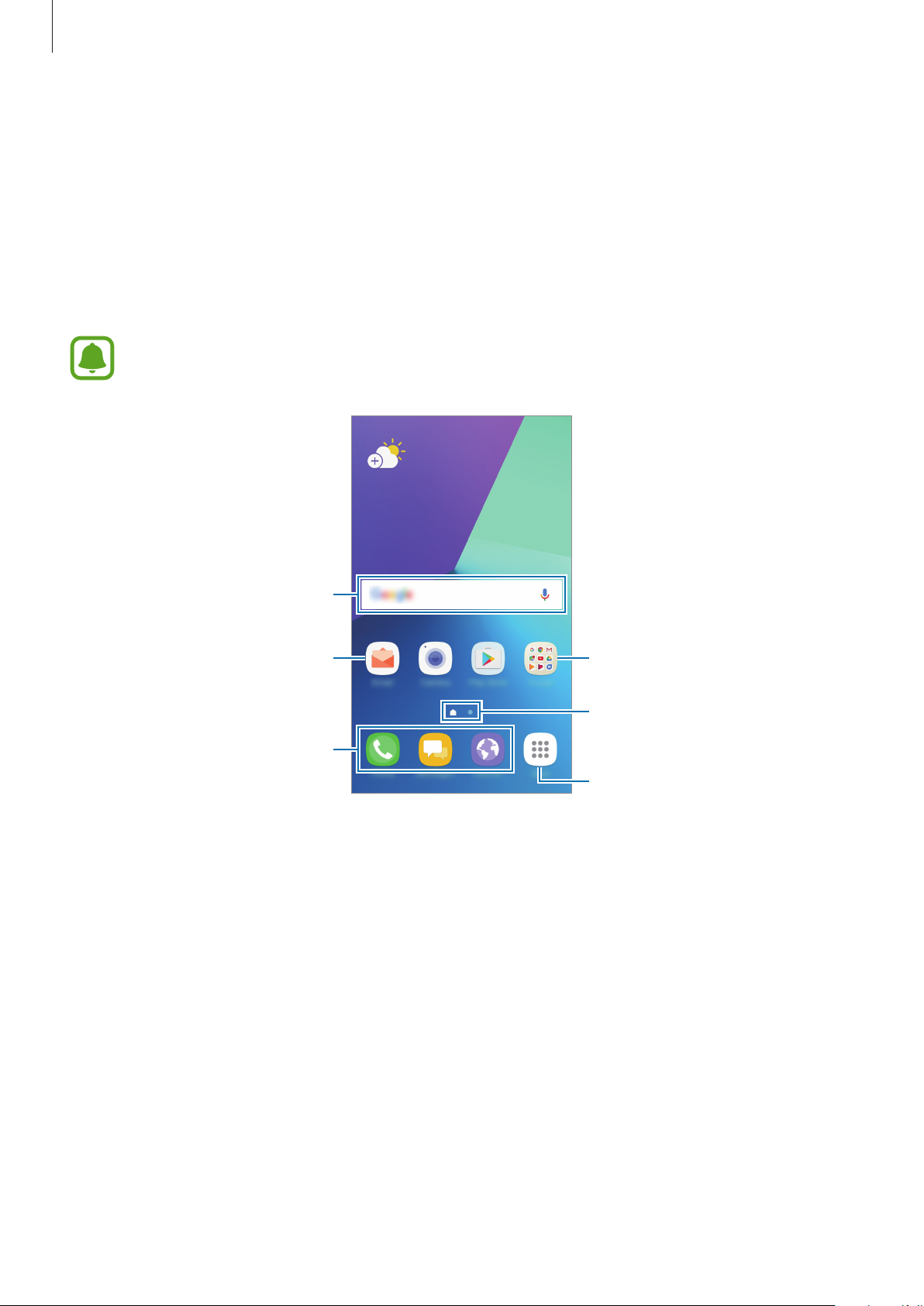
Basisfuncties
Startscherm
Startscherm
Het startscherm is het beginpunt voor het openen van alle functies van het apparaat. Hierop worden
widgets, snelkoppelingen voor apps en meer weergegeven.
Als u andere vensters wilt weergeven, veegt u naar links of rechts.
Het startscherm kan er anders uitzien, afhankelijk van de regio of serviceprovider.
Een widget
Een app
Favoriete apps
Een map
Schermaanduidingen
Pictogram scherm Apps
24
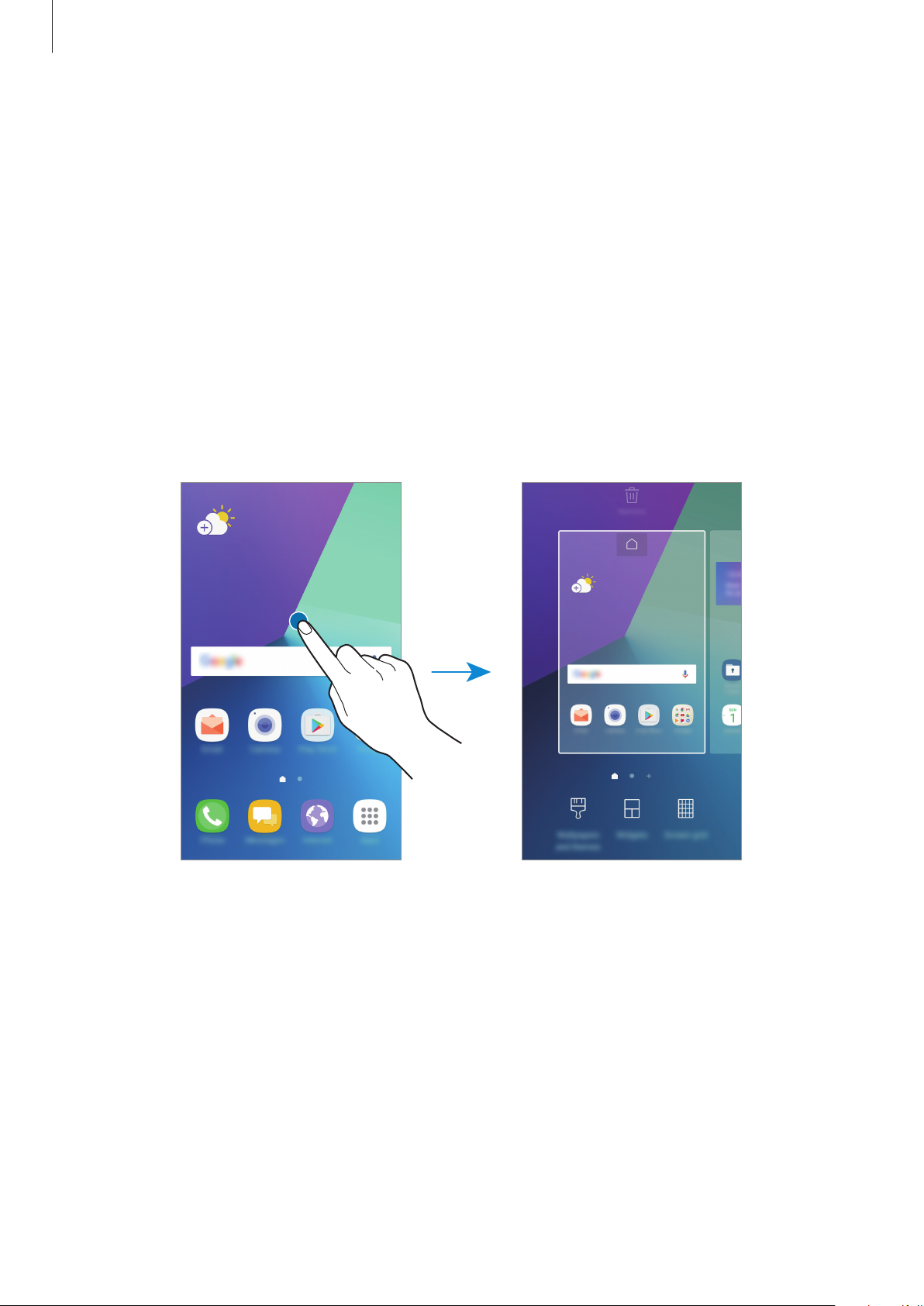
Basisfuncties
Startschermopties
Tik op het startscherm op een leeg gebied en blijf dit aanraken of knijp uw vingers samen om de
beschikbare opties te openen. U kunt het startscherm aanpassen door startschermvensters toe te
voegen, te verwijderen of te verplaatsen. U kunt ook de achtergrond van het startscherm instellen,
widgets toevoegen aan het startscherm, en meer.
•
Achtergronden en thema's
wijzigen.
•
Widgets
functies van apps opstarten om informatie en gemakkelijk toegang op het startscherm te
verlenen.
•
Schermraster
het startscherm en het scherm Apps.
: widgets toevoegen aan het startscherm. Widgets zijn kleine apps die specifieke
: het formaat van het raster wijzigen om meer of minder items weer te geven op
: de achtergrond, het thema of pictogrammen van het apparaat
Items toevoegen
Blijf een app of een map aanraken in het scherm Apps en sleep deze naar het startscherm.
Als u widgets wilt toevoegen, blijft u een leeg gedeelte op het startscherm aanraken, tikt u op
Widgets
, blijft u een widget aanraken en sleept u deze naar het startscherm.
25

Basisfuncties
Items verplaatsen
Blijf een item aanraken op het startscherm en sleep het naar een nieuwe locatie.
U kunt ook veelgebruikte apps naar het gedeelte met snelkoppelingen onderaan het startscherm
slepen.
Als u het item naar een ander venster wilt verplaatsen, sleept u het naar de rand van het scherm.
Als u een item eenvoudiger wilt verplaatsen, blijft u een item aanraken en sleept u het naar
verplaatsen
Veeg naar links of rechts om naar een ander venster te verplaatsen en sleep het item naar een
nieuwe locatie.
bovenaan het scherm. Het item wordt naar het venster bovenaan het scherm verplaatst.
Apps
Items verwijderen
Blijf een item vasthouden en sleep dit naar
scherm.
Sneltoets verwijd., Wissen
of
Verwijderen
bovenaan het
Mappen maken
Maak mappen en verzamel vergelijkbare applicaties om apps snel te kunnen openen en starten.
Tik op het startscherm, blijf een app aanraken en sleep deze op een andere app.
1
Zet de app neer wanneer een mapkader wordt weergegeven om de apps.
2
Er wordt een nieuwe map gemaakt met de geselecteerde apps.
26
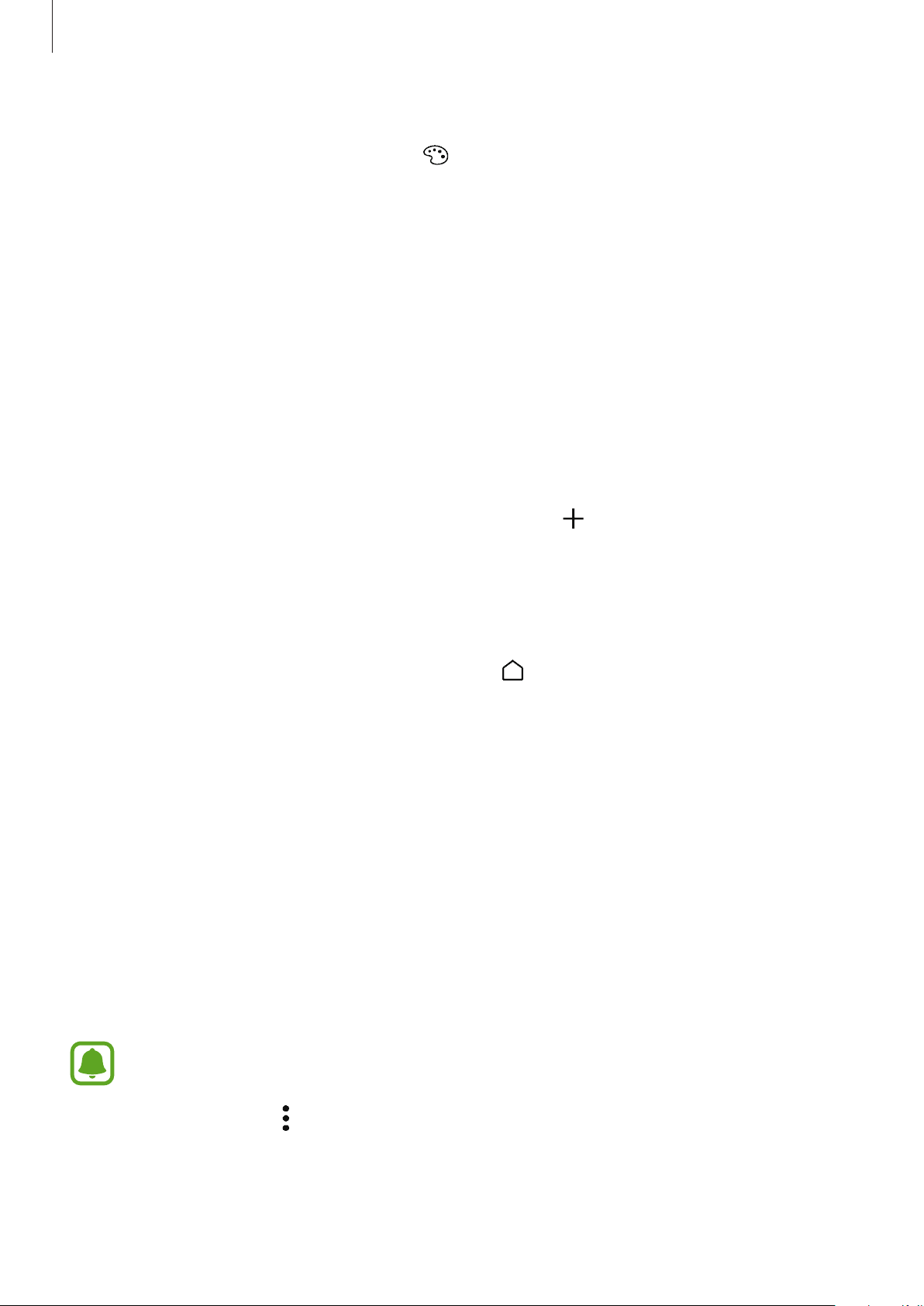
Basisfuncties
Tik op
3
Als u de mapkleur wilt wijzigen, tikt u op
Als u meer apps aan de map wilt toevoegen, tikt u op
op
slepen.
Als u apps vanuit een map naar het startscherm wilt verplaatsen, tikt u op de map en sleept u een
app naar het startscherm.
Als u een app in een map wilt verwijderen, tikt u op de map en sleept u de app die u wilt verwijderen
Sneltoets verwijd.
naar
Mapnaam invoeren
TOEVOEGEN
. U kunt een app ook toevoegen door deze naar de map op het startscherm te
en geef een mapnaam op.
bovenaan het scherm.
.
TOEVOEGEN
, vinkt u de apps aan en tikt u
Vensters beheren
Blijf op het startscherm een leeg gebied aanraken als u een venster wilt toevoegen, verplaatsen of
verwijderen.
Als u een venster wilt toevoegen, veegt u naar links en tikt u op
Als u een venster wilt verplaatsen, blijft u een venstervoorbeeld aanraken en sleept u het naar een
.
nieuwe locatie.
Als u een venster wilt verwijderen, blijft u een venstervoorbeeld aanraken en sleept u dit naar
Wissen
Als u een venster wilt instellen als startscherm, tikt u op
bovenaan het scherm.
.
Snelle opties gebruiken
Blijf op het startscherm een app-pictogram of map aanraken om snel toegang tot opties te krijgen.
Scherm Apps
Op het scherm Apps worden pictogrammen weergegeven voor alle apps, waaronder apps die net
zijn geïnstalleerd.
Apps
Tik op het startscherm op
weergeven, veegt u naar links of rechts.
Items verplaatsen
om het scherm Apps te openen. Als u andere vensters wilt
De beschikbaarheid van deze functie is afhankelijk van uw regio of serviceprovider.
Tik op het scherm Apps op
locatie.
Als u het item naar een ander venster wilt verplaatsen, sleept u het naar de rand van het scherm.
→
Bewerken
. Blijf een item aanraken en sleep het naar een nieuwe
27
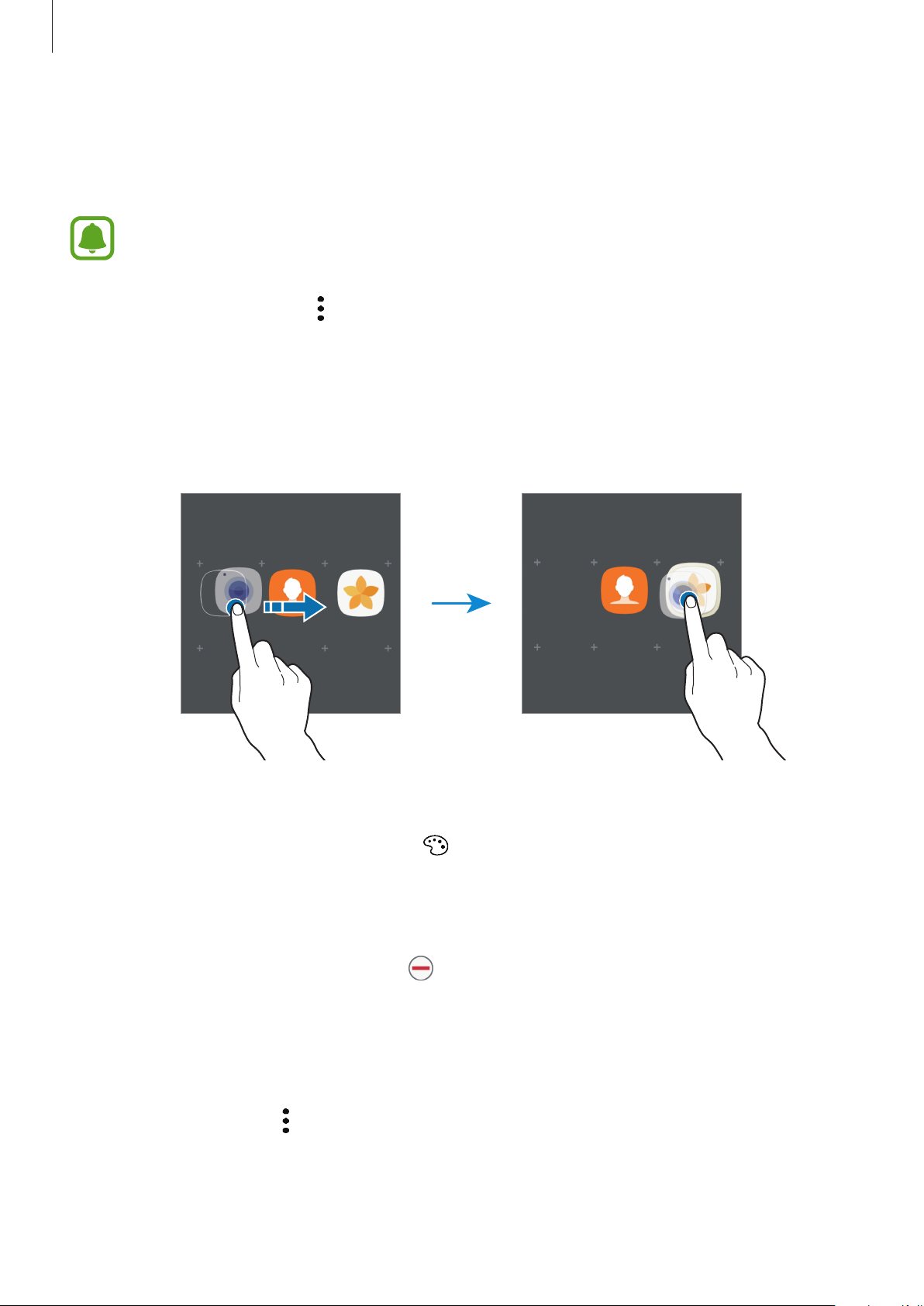
Basisfuncties
Mappen maken
Maak mappen en verzamel vergelijkbare applicaties om snel de gewenste apps te kunnen openen
en starten.
De beschikbaarheid van deze functie is afhankelijk van uw regio of serviceprovider.
Tik op het scherm Apps op →
1
Blijf een app aanraken en sleep deze naar een andere app.
2
Zet de app neer wanneer een mapkader wordt weergegeven om de apps.
3
Er wordt een nieuwe map gemaakt met de geselecteerde apps.
Bewerken
.
Tik op
4
Als u de mapkleur wilt wijzigen, tikt u op
Als u meer apps aan de map wilt toevoegen, tikt u op
op
slepen.
Om een map te wissen tikt u op de map op
map worden verplaatst naar het scherm Apps.
Mapnaam invoeren
TOEVOEGEN
. U kunt een app ook toevoegen door deze naar de map op het scherm Apps te
en geef een mapnaam op.
.
TOEVOEGEN
. Alleen de map wordt verwijderd. De apps van de
Items opnieuw rangschikken
U kunt items in alfabetische volgorde sorteren op het scherm Apps.
→
Tik op het scherm Apps op
Sorteren
→
Alfabetische volgorde
, vinkt u de apps aan en tikt u
.
28
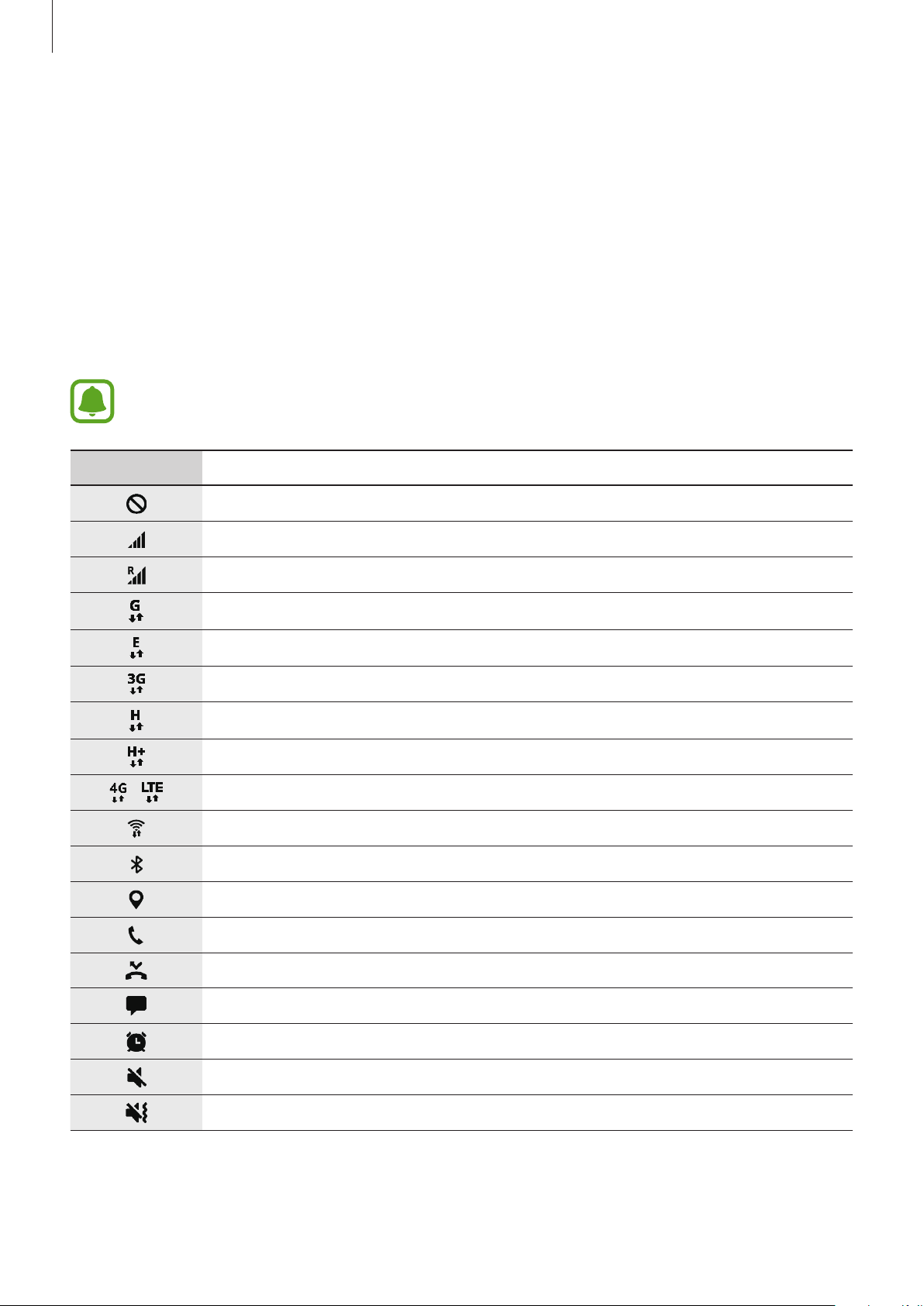
Basisfuncties
Zoeken naar items
U kunt naar apps zoeken op het scherm Apps of via
Geef in het scherm Apps tekens in het zoekveld in. Het apparaat zoekt naar de items met de tekens
die u hebt ingegeven.
Galaxy Apps
of de
Play Store
.
Indicatorpictogrammen
Pictogrammen verschijnen in de statusbalk aan de bovenzijde van het scherm. De pictogrammen
die in de onderstaande tabel staan, worden het meest gebruikt.
De statusbalk verschijnt mogelijk niet aan de bovenkant van het scherm in alle apps. Sleep
van de bovenkant van het scherm naar beneden om de statusbalk weer te geven.
Pictogram Betekenis
Geen signaal
Signaalsterkte
Roaming (buiten het gebruikelijke servicegebied)
/
GPRS-netwerkverbinding
EDGE-netwerkverbinding
UMTS-netwerkverbinding
HSDPA-netwerkverbinding
HSPA+-netwerkverbinding
LTE-netwerkverbinding
Wi-Fi-verbinding
Bluetooth-functie ingeschakeld
Locatieservices worden gebruikt
Oproep ingeschakeld
Gemiste oproep
Nieuw SMS- of MMS-bericht
Alarm ingeschakeld
Stand voor dempen ingeschakeld
Trilstand ingeschakeld
29
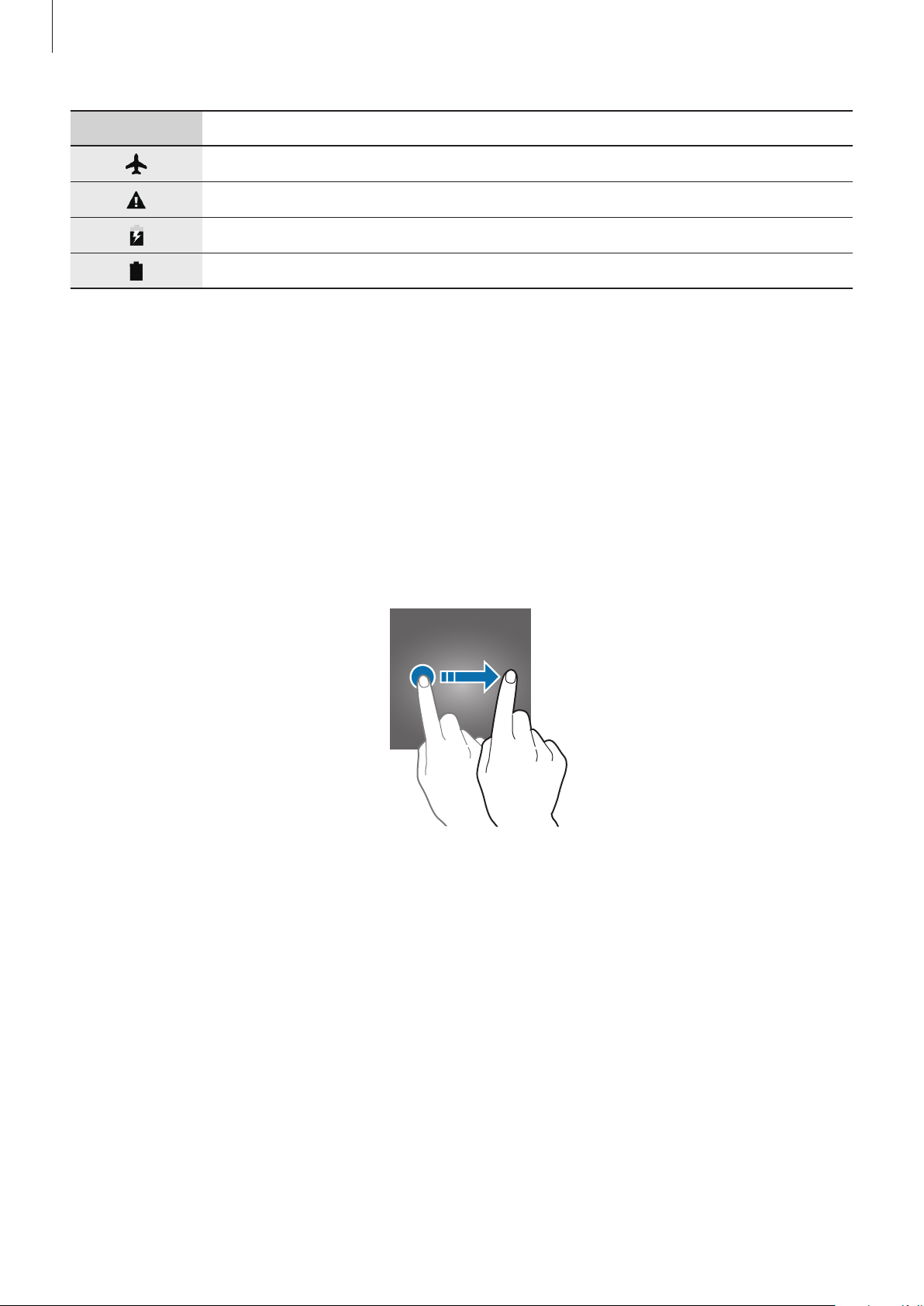
Basisfuncties
Pictogram Betekenis
Vliegtuigstand ingeschakeld
Fout opgetreden of voorzichtigheid vereist
Batterij opladen
Batterijlading
Vergrendelscherm
Als u op de aan/uit-toets drukt, wordt het scherm uitgeschakeld en vergrendeld. Het scherm wordt
ook uitgeschakeld en automatisch vergrendeld als het apparaat niet wordt gebruikt gedurende een
bepaalde periode.
Het scherm wordt vergrendeld met
Druk op de aan/uit-toets of de starttoets en veeg in een willekeurige richting om het scherm te
ontgrendelen.
Als u de schermvergrendelingsmethode wilt wijzigen, tikt u op het scherm Apps op
Schermvergr. en beveilig.
Als u een patroon, een pincode of een wachtwoord instelt voor de schermvergrendelingsmethode,
→
Vegen
Type schermvergrendeling
, de standaardmethode voor schermvergrendeling.
Instellingen
en selecteert u een methode.
→
kunt u uw persoonlijke gegevens beschermen door te voorkomen dat anderen toegang
hebben tot uw apparaat. Nadat u de schermvergrendelingsmethode hebt ingesteld, moet u een
ontgrendelingscode ingeven op het apparaat om het te ontgrendelen.
•
Vegen
•
Patroon
: veeg in een willekeurige richting op het scherm om het te ontgrendelen.
: teken een patroon met vier of meer stippen om het scherm te ontgrendelen.
30
